Page 1

Page 2
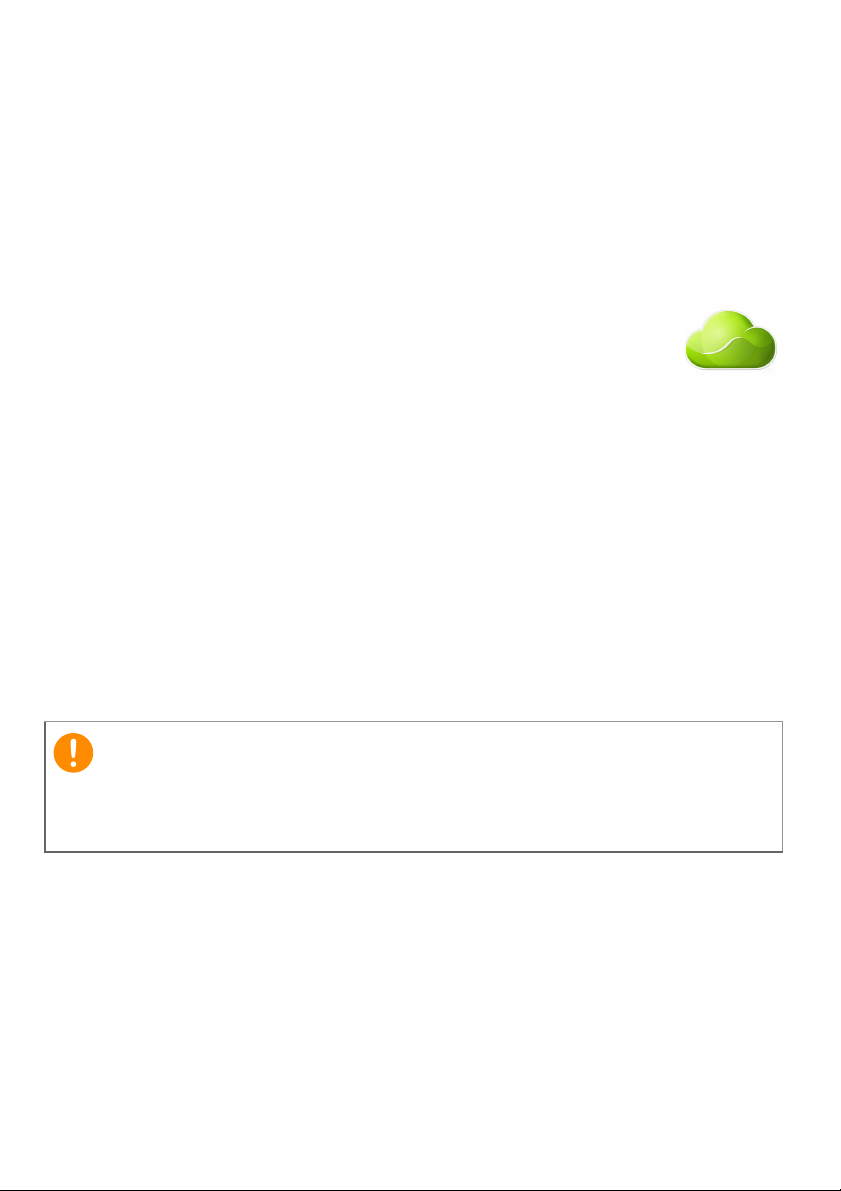
2 -
重要
© 2014 保留所有权利
Acer Iconia 用户手册
型号:B1-721
本次修订时间:2014 年 1 月
注册一个 Acer ID 并启用 Acer Remote Files
从主屏幕打开 Acer 门户,注册一个 Acer ID ;如果已经有 Acer
ID,请直接登录。
注册 Acer ID 有三大原因:
• 使用我们的免费 Acer Remote Files 应用程序,从其他设备远
程访问您的 PC
• 获取最新优惠和产品信息
• 注册设备,享受保修服务
要了解更多信息,请访问 AcerCloud 网站:www.acer.com/acercloud
本手册包含受版权法保护的所有权信息。本手册包含的信息若有变更,恕不另
行通知。本手册提供的图像仅供参考,包含的信息或功能可能不适用于您的计
算机。 Acer Group 对于本手册包含的技术、编辑错误或疏忽不应承担责任。
Acer Iconia B1-721
型号:____________________________________________________________
序列号:__________________________________________________________
购买日期:________________________________________________________
购买地点:________________________________________________________
Page 3
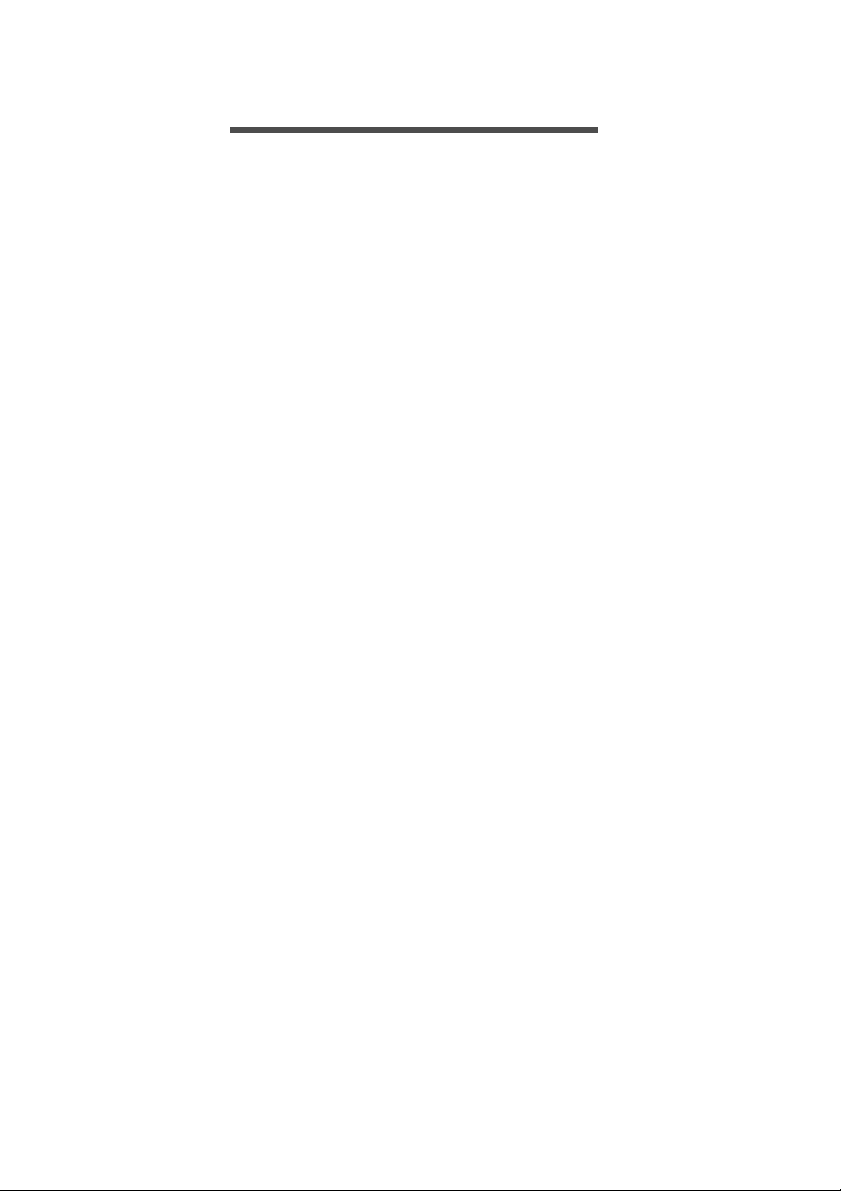
目录
目录
- 3
平板电脑使用入门 4
功能和特点............................................... 4
打开平板电脑包装.................................... 4
熟悉您的平板电脑.................................... 5
使用平板电脑 7
使用 SIM 卡槽.......................................... 7
为平板电脑充电 ....................................... 7
首次开机 .................................................. 9
使用触摸屏............................................. 10
主屏幕.................................................... 10
屏幕键盘 ................................................ 15
编辑文字 ................................................ 16
关闭平板电脑 ......................................... 17
将设备连接到平板电脑 18
连接到交流电源 ..................................... 18
插入 microSD 卡.................................... 18
将文件在您的平板电脑和 PC 之间
相互传输 ................................................ 18
连接蓝牙设备 ......................................... 19
附件 ....................................................... 19
上网 20
管理 Wi-Fi 连接...................................... 20
浏览 Internet .......................................... 20
设置 “电子邮件”应用程序 ................... 21
Google 服务 ........................................... 21
播放音乐 25
多媒体播放............................................. 25
管理人员和联系人 27
使用相机和摄像机 30
相机 / 摄像机图标和指示器 .................... 30
拍摄照片 ................................................ 32
拍摄视频 ................................................ 33
高级设置 34
无线和网络............................................. 34
设备........................................................ 36
个人........................................................ 38
系统........................................................ 38
更新平板电脑的操作系统 ....................... 39
重置平板电脑 ......................................... 39
常见问题和故障排除 40
其他帮助源............................................. 41
规格 42
最终用户许可协议 45
Page 4
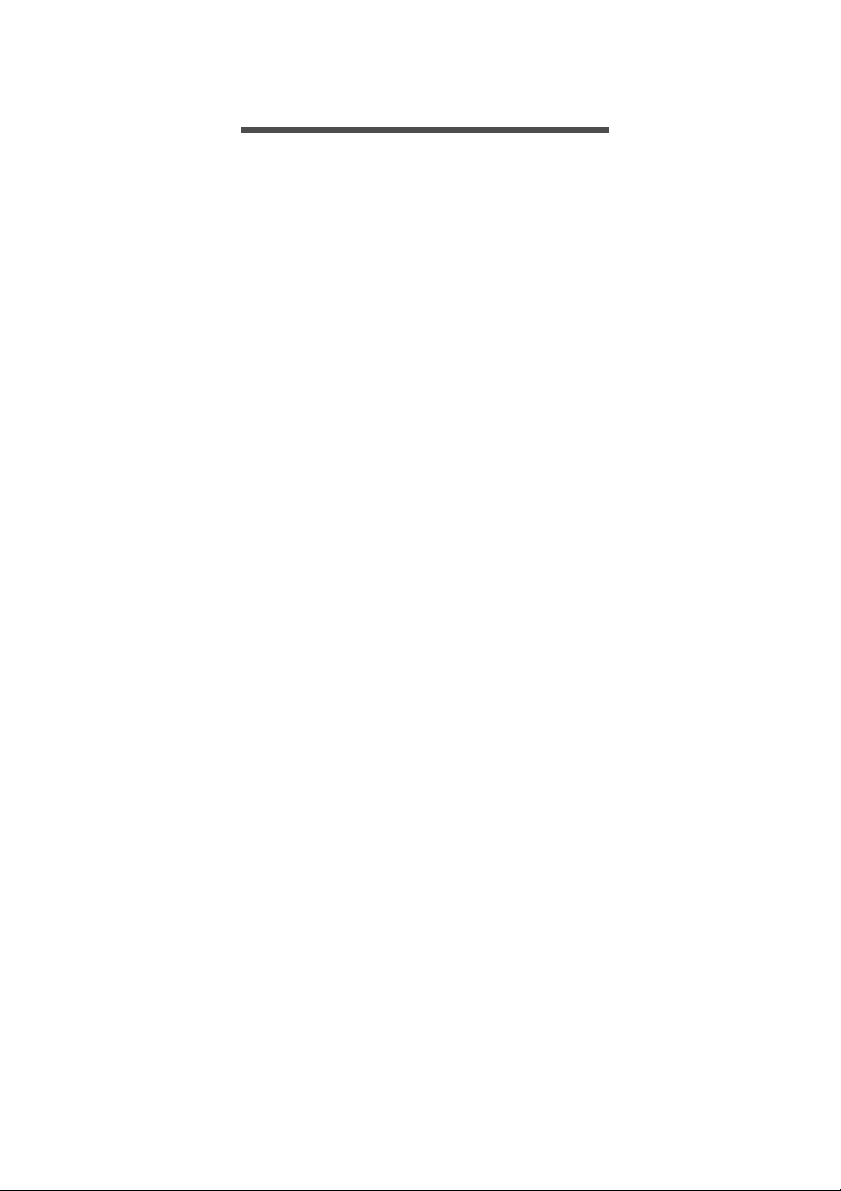
4 -
平板电脑使用入门
平板电脑使用入门
功能和特点
您的新平板电脑提供先进且易用的多媒体和娱乐功能。您可以:
• 通过 Wi-Fi 或 3G 连接到互联网。
• 在旅途中查看电子邮件。
• 通过 “人脉” 和社交网络应用程序与好友保持联系。
打开平板电脑包装
您的新平板电脑包装在一个保护盒中。小心地打开包装,取出其中的物
品。若下列物品中有任何缺失或损坏,请立即与经销商联系:
• Acer Iconia B1-721 平板电脑
• 产品设置和安全信息
• USB 线
• 交流适配器
• 保修卡
Page 5
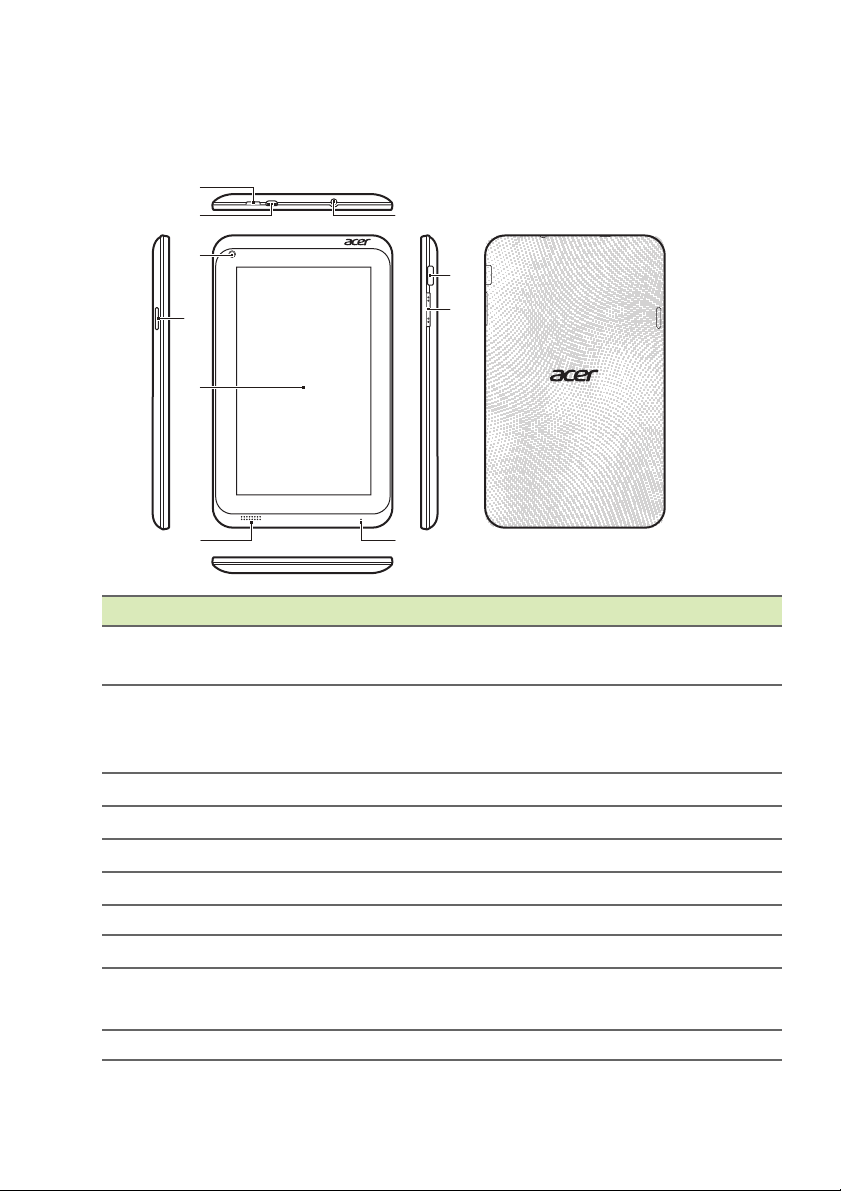
熟悉您的平板电脑
1
23
9
10
4
6
5
87
视图
序号 物件 说明
1
电源键
微型 USB 端口
2
(从属)
3
3.5 mm 耳机插孔
4
前置相机
5
microSD 卡槽 将 microSD 卡插入此插槽。
6
触摸屏
7
扬声器 发出音频。
8
麦克风
9
SIM 卡槽
10
音量控制键 提高和降低平板电脑音量。
长按可开启平板电脑,短按可开启 / 关闭
或进入睡眠模式;按住可关闭平板电脑。
用 USB 线连接到计算机。还可用作交流
适配器的充电端口。有关详细信息,
见第 7 页的为平板电脑充电。
连接立体声耳机。
用于视频聊天和自拍的 30 万像素相机。
7 英寸, 1024 x 600 像素电容式触摸屏。
接收视频聊天和 Internet 电话的音频。
将 SIM 卡插入卡槽 ( 请参见第 6 页的插
入 SIM 卡。 )。
平板电脑使用入门
请参
- 5
Page 6
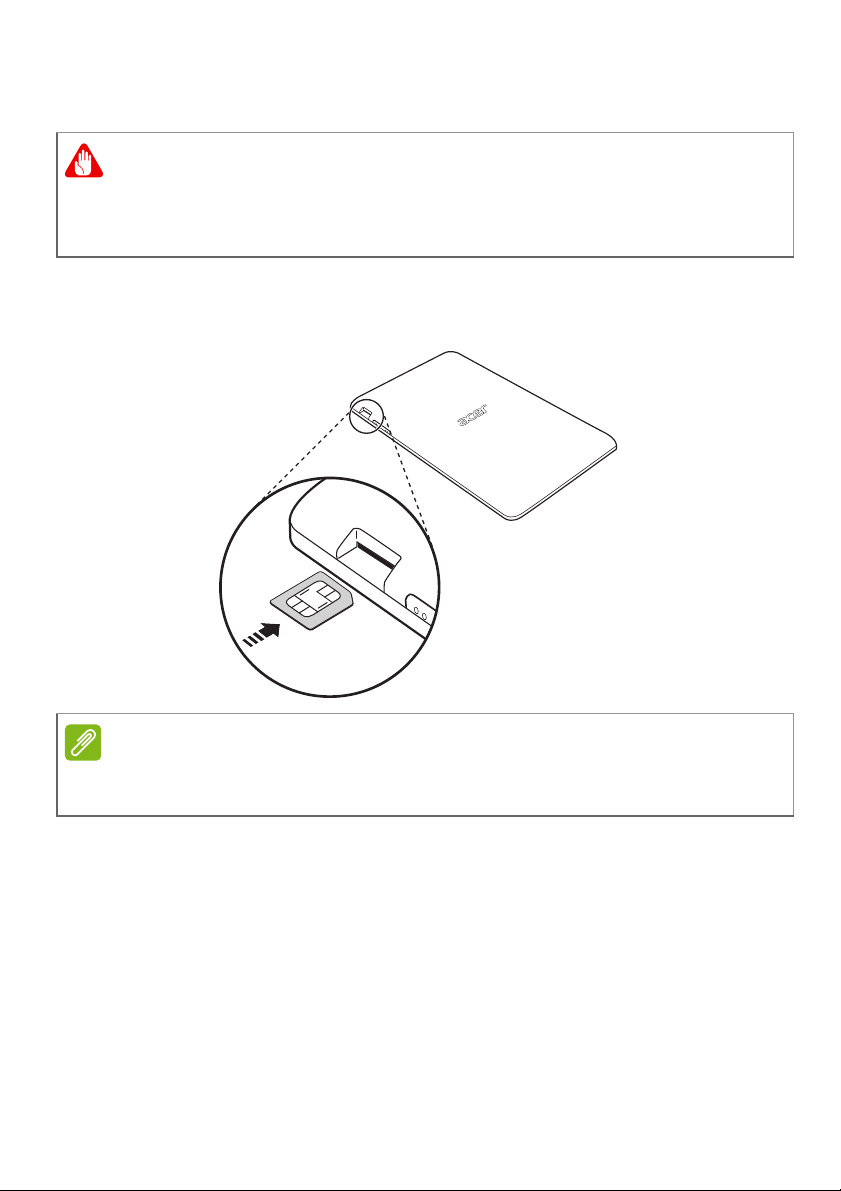
6 -
警告
注
平板电脑使用入门
插入 SIM 卡
请勿过度用力插入 SIM 卡。如果没有插对位,请确保按如图所示方向正确插
入 SIM 卡。如果在错误的方向上过度用力地将 SIM 插入卡槽,可能损坏 SIM
和 / 或您的平板电脑。
您的平板电脑配备了微型 SIM 卡槽。要插入 SIM 卡,请将平板电脑倒
置。插入 SIM 卡 时,使金色接口朝上,将有切断面的一端朝平板电脑
底部插入 (见图)。
如果您有微型
SIM
板电脑不能识别
卡,可以使用适配器将其插入您的平板电脑。如果您的平
SIM
卡,请使用其他适配器重试。
Page 7
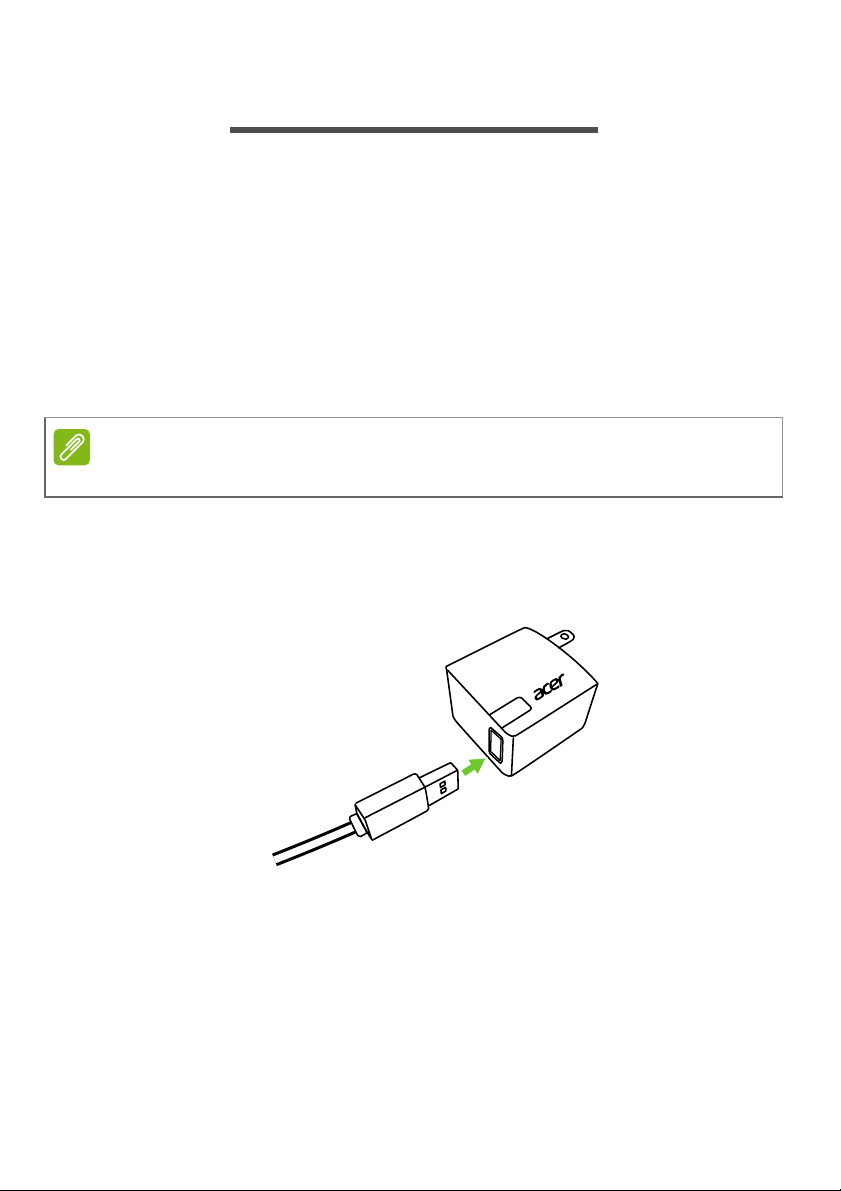
使用平板电脑
注
使用 SIM 卡槽
某些平板电脑含有一个 SIM 卡槽用于访问 Internet。为充分利用平板电
脑的上网功能,您在开启平板电脑
SIM 卡。
为平板电脑充电
首次使用时,需要为平板电脑充电 4 个小时。之后,您可按需要再对电
池进行充电。
充电器插图仅供参考。实际配置可能有所不同。
装配电源适配器
将 USB 线大端滑入电源适配器主体(只能在一个方向上与适配器接合) 。
之前
必须安装具有数据订阅功能的
使用平板电脑
- 7
Page 8
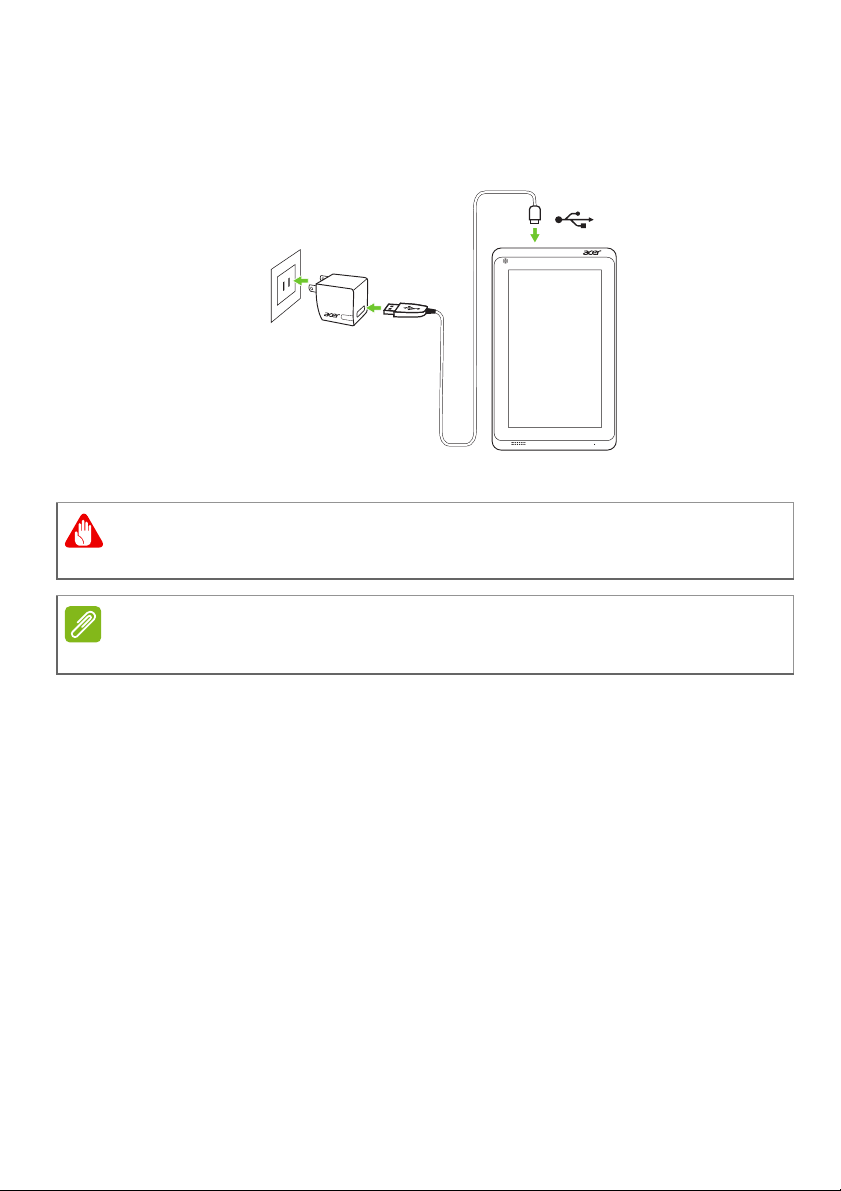
8 -
警告
注
使用平板电脑
连接电源
将电源接口孔连接到平板电脑,然后将交流适配器端插入交流插座。
仅使用随附的电源适配器为设备充电。
充电时或长时间使用后平板电脑表面会发热,这是正常现象。
Page 9
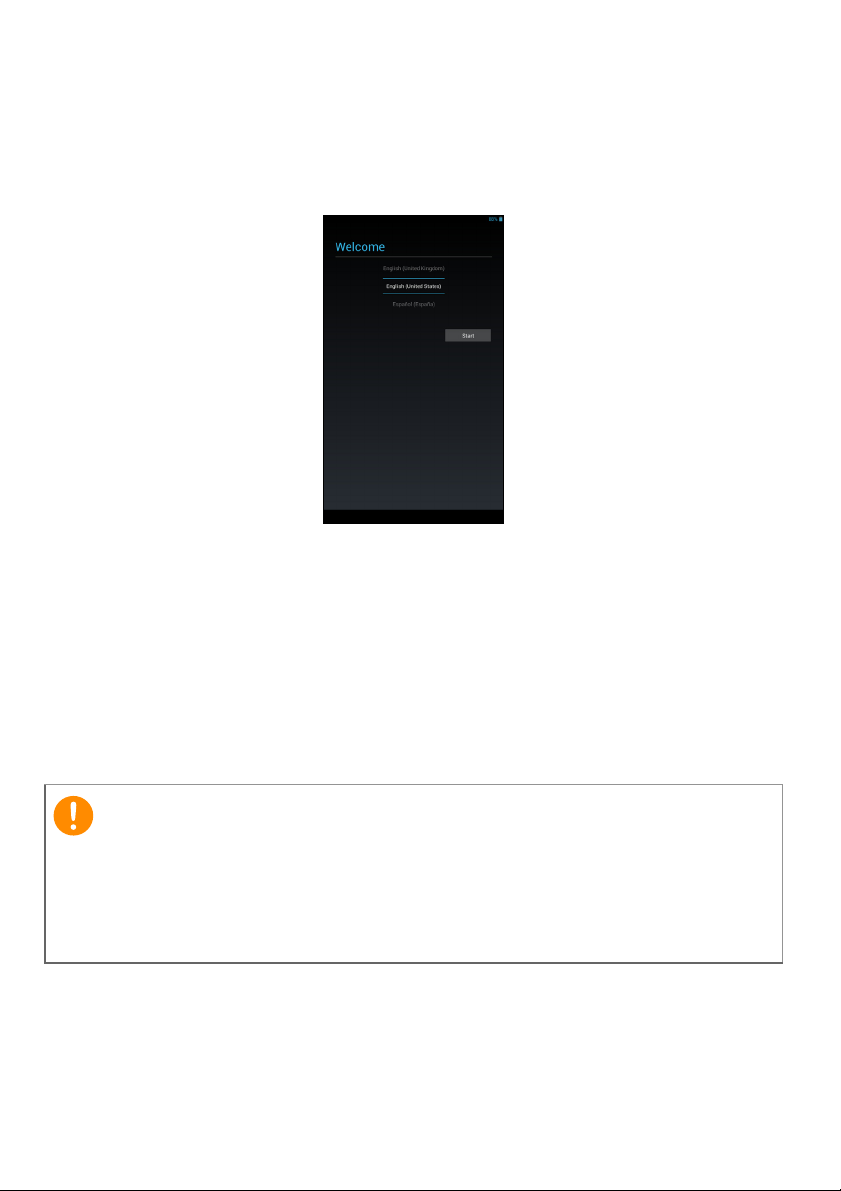
首次开机
重要
要开启平板电脑,按住电源按钮直至您看到 Acer 徽标。等待平板电脑
启动。系统将在您使用平板电脑之前询问您几个问题。
要启动,请选择您的语言,然后点按开始。然后按照屏幕提示进行操作。
如果平板电脑屏幕关闭,即说明进入了睡眠模式。短按电源按钮将其唤
醒。有关详细信息,请参见第 17 页的唤醒平板电脑。
使用平板电脑
- 9
登录或创建 Google 帐户
如果连接了 Internet,平板电脑就可与 Google 帐户的信息同步。
在启动过程中,您可以创建或登录帐户,用该帐户同步联系人列表、电
子邮件、日历和其他信息。如果尚未连接 Internet,或不想使用此功能,
可点按跳过。
您必须登录 Google 帐户,才能使用 Gmail、 Google Talk、 Google
Calendar 和其他 Google 应用程序;从 Google Play 下 载 应 用 程 序 ; 备 份
Google 服务器的设置;利用平板电脑上的其他 Google 服务。
如果要从其他运行 Android 2.0 或更新版本的设备中恢复已有设置,必须在
安装时登录 Google 帐户。如果一直等到安装完成,设置将不会恢复。
如果您有多个 Google 帐户 (如个人和业务联系人分开的帐户),可从
“帐户设置”部分访问和同步这些帐户。请参见第 38 页的多个 Google
帐户 。
Page 10
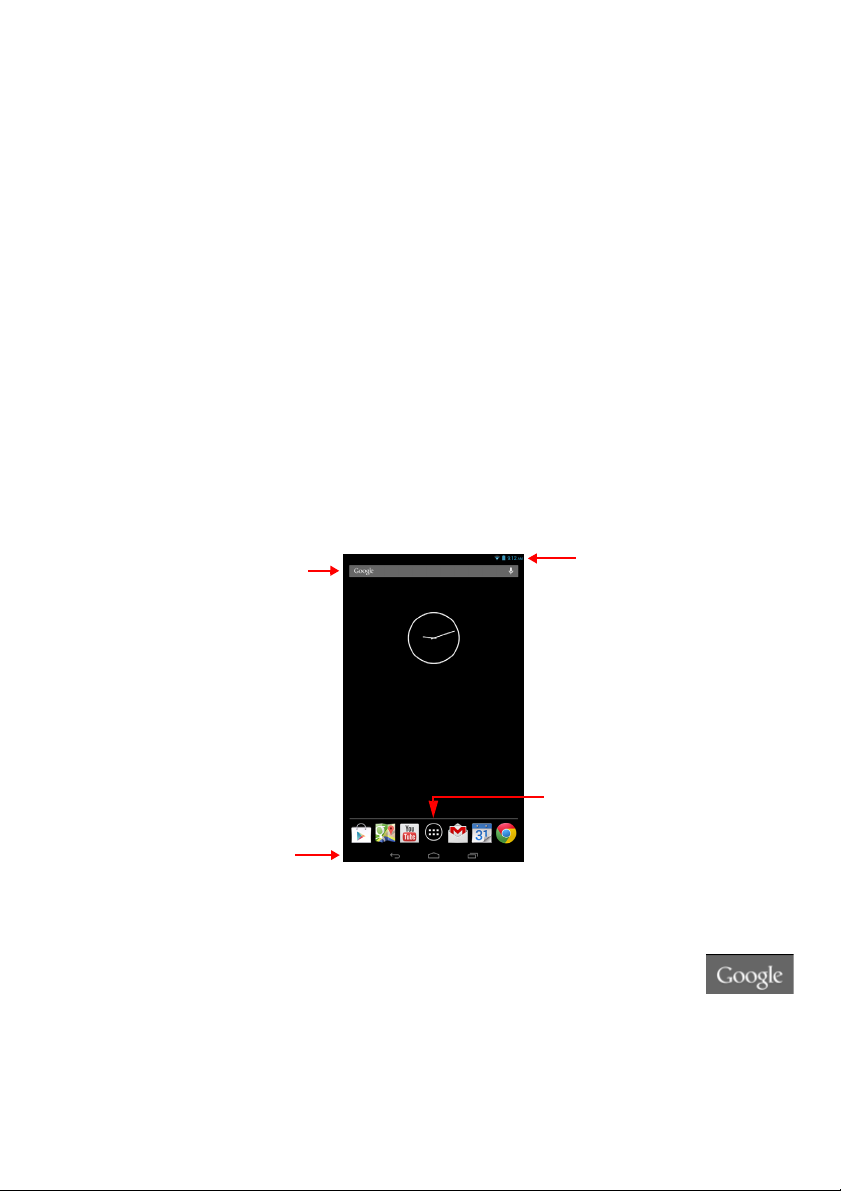
10 -
搜索
导航
应用程序菜单
时间与状态
使用平板电脑
使用触摸屏
您的平板电脑通过触摸屏来选择项目和输入信息。使用手指点按屏幕。
点按:触摸屏幕一次可打开项目和选择选项。
拖动:在屏幕上按住并拖动手指可选择文本和图像。
按住:按住一个项目可查看对应的可用操作列表。在显示的弹出菜单
中,可以点按要执行的操作。
滚动:要上下滚动屏幕,只需将手指在屏幕上朝要滚动的方向上下拖动
即可。
主屏幕
启动平板电脑或将其从省电模式唤醒时,将显示主屏幕。可使用此屏幕
中的小工具或应用程序快捷方式快速访问信息和简单控件。小工具显示
时间和天气之类的信息,或提供其他控件和直接访问应用程序。有的工
具在平板电脑上已经预装,其他工具可从 Google Play 下载。
主屏幕已经包含部分有用控件和信息。
搜索
要在 Internet 上搜索应用程序、文件或信息,请点按左上角
的 Google 图标。
只需输入您要搜索的文字即可。点按箭头或 Enter 键可搜索 Internet,
或点按列表中显示的建议、应用程序或文件。
Page 11
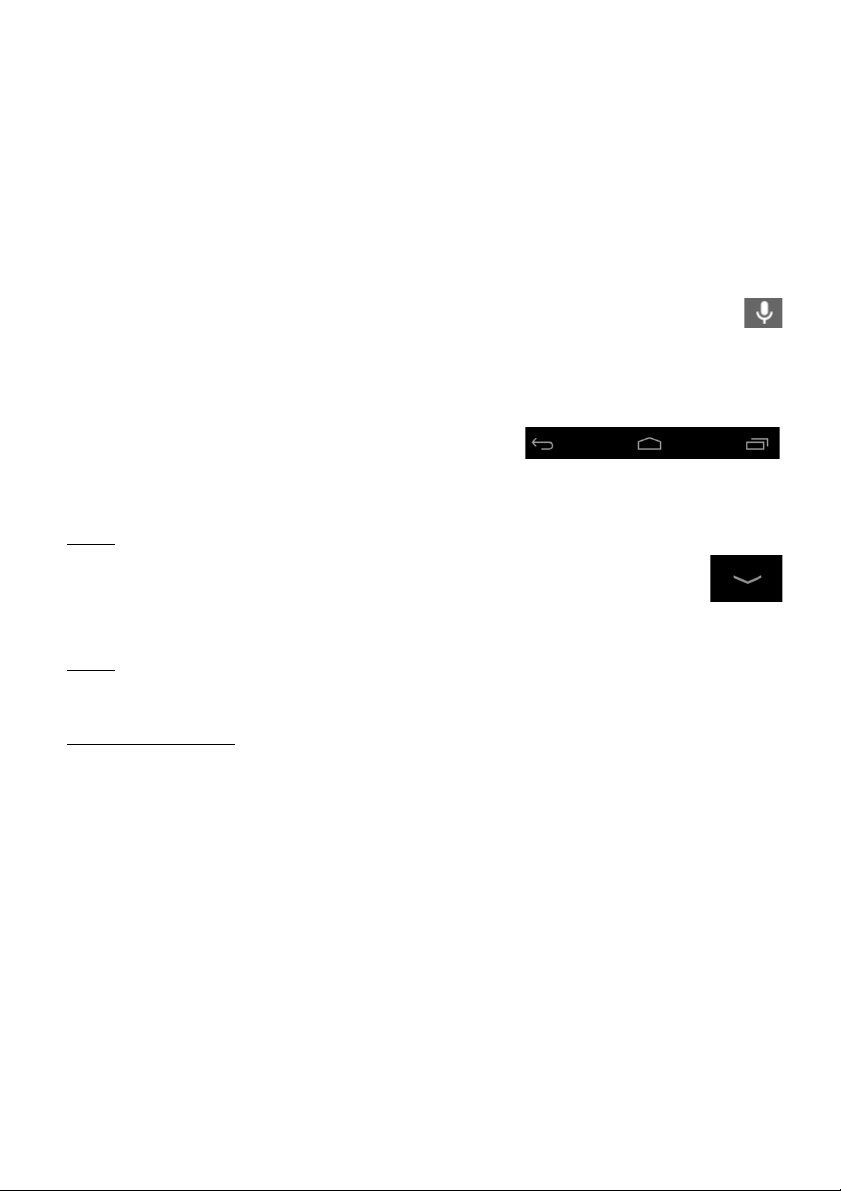
使用平板电脑
返回 主页 最近访问
的项目
隐藏
要搜索或浏览 Internet,您必须连接到蜂窝数据或无线网络。请参见第
20 页的上网。
您还可以选择 “Google 搜索”搜索的内容。在搜索屏幕,点按 Hide
(隐藏)按钮 (替换 Back (后退) )以隐藏键盘。然后,点按 Menu
(菜单)图标 > Settings(设置)> Tablet search(平板电脑搜索)。
选择希望利用 “Google 搜索”搜索的应用程序。
语音搜索
如果有语音搜索功能,点按麦克风图标,然后讲出您的搜索要求。
请参见第 22 页的语音搜索。
导航
要在菜单和选项中导航,屏幕左下角有三
个 (或更多)图标。
返回
点按此图标可转到上一页,或进入上一级菜单。该图标在某些
情况下会变为
表时)。
隐藏
图标 (例如,显示键盘或当前应用程序列
- 11
主页
点按此图标可直接进入主屏幕。
最近访问的项目
点按此图标可查看最近打开过的应用程序。点按应用程序可打开它,或
点按屏幕的任意位置可返回主屏幕。
扩展主屏幕
主屏幕可向屏幕的任意一侧延伸,使您有更多空间可用来添加小工具或
组织快捷方式。要查看扩展的主屏幕,向左或向右滑动手指。
总共有五页,左右各两页。要在任一屏幕中更改或添加小工具,请参见
第 14 页的主屏幕个性化设置。
Page 12
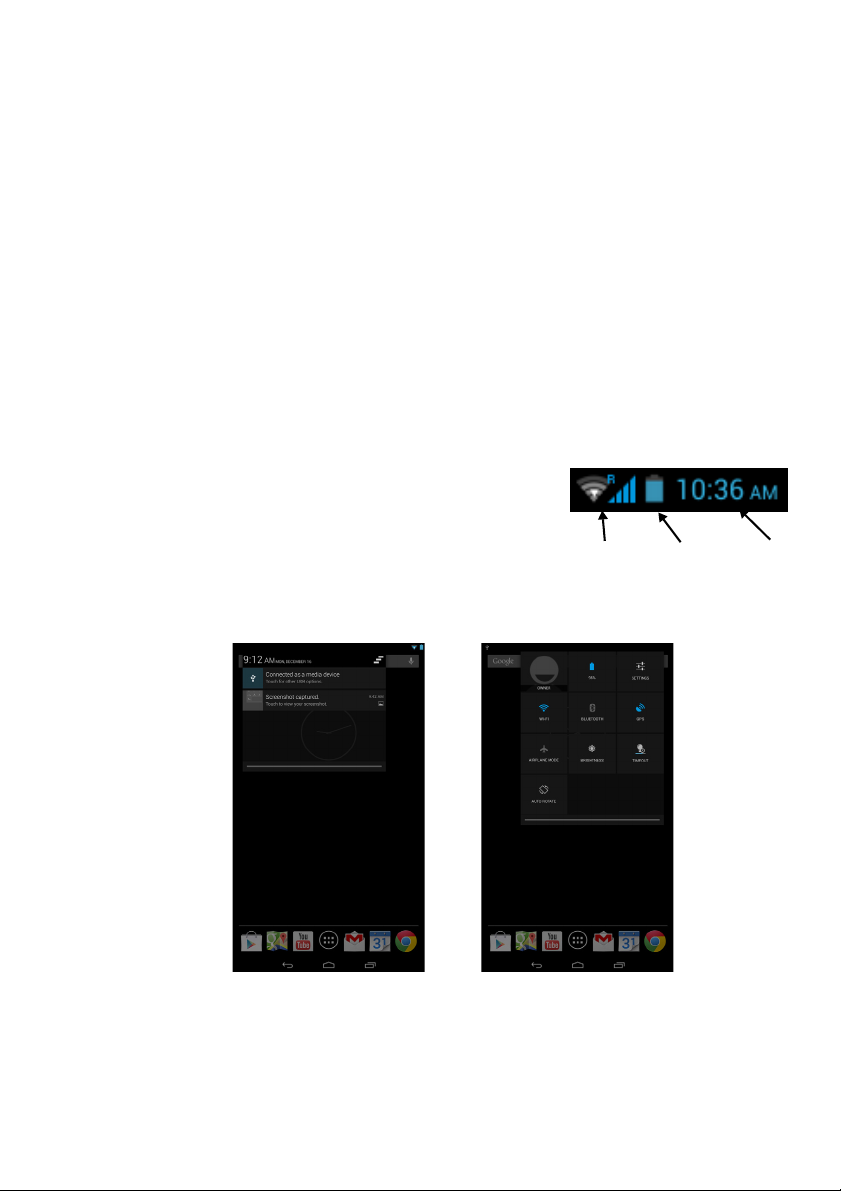
12 -
时间信号强度
电池充电状态
使用平板电脑
应用程序菜单
应用程序菜单显示平板电脑中可用的应用程序和小工具。
应用程序按英文字母进行排序。滑向左边查看更多应用程序。当您在应
用程序的最后一页时,滑向左边可查看平板电脑上的可用小工具。请参
见第 14 页的主屏幕个性化设置。
点按 Play Store 图标即可打开 Google Play。
添加应用程序至主屏幕
按住图标可将快捷方式添加到主屏幕之一。选择一个图标后,系统将带
您进入初始主屏幕。您可以拖动所选的图标至任何扩展主屏幕。
状态和通知区
状态和通知图标显示在屏幕顶部。屏幕右上区
域显示各种信息,如时间、电池状态和连接。
屏幕左上区域显示事件图标,如新消息。
从左上角向下轻扫以显示通知详细信息,如当
前下载和媒体控件 (如播放音乐时的 “播放/
暂停”和 “下一曲目”)。从右上角向下轻扫
以显示系统控件。
Page 13
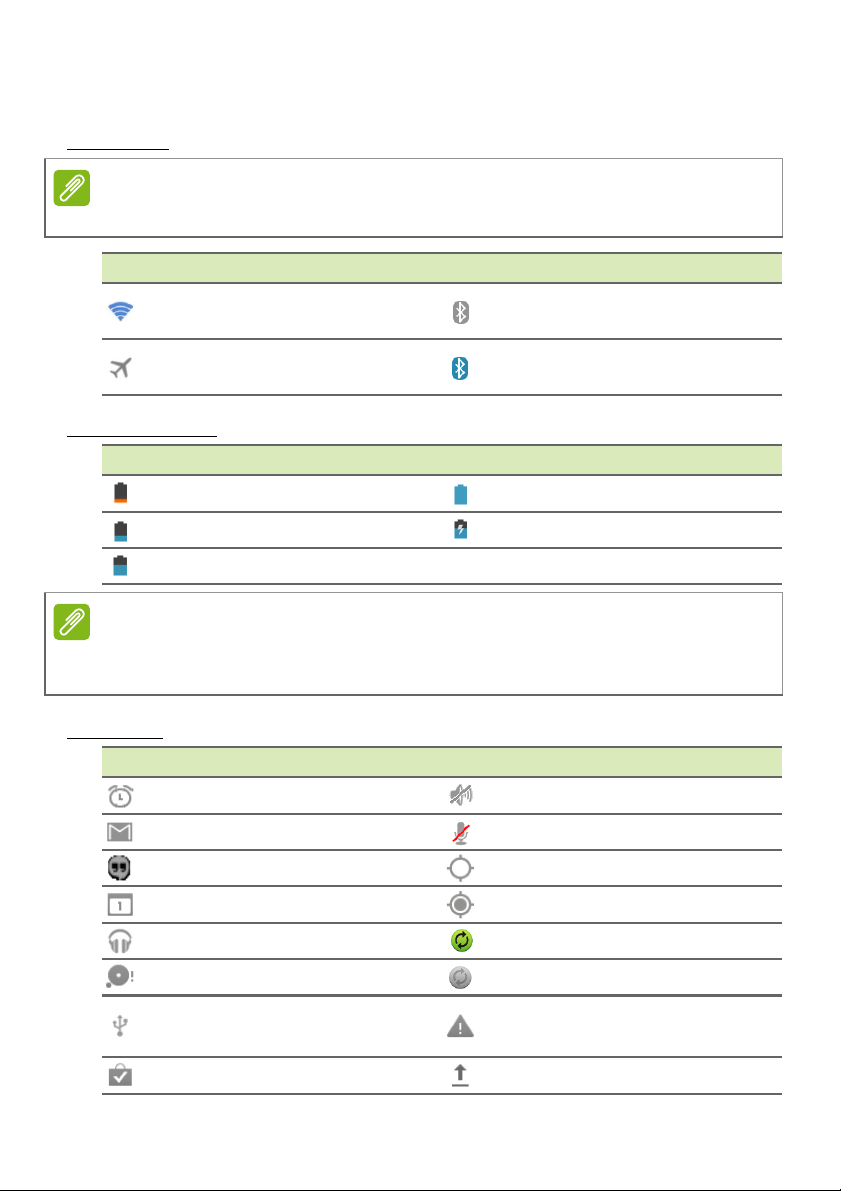
状态和通知图标
注
注
使用平板电脑
- 13
连接图标
设备上显示的图标根据您的连接而有所不同。
图标 说明 图标 说明
已连接到无线网络
(微波表示信号强度)
飞行模式
(无线连接已断开)
电池状态图标
蓝牙已开启
已连接到蓝牙设备
图标 说明 图标 说明
电池电量严重不足 电池电量已满
电池电量过低 电池正在充电
电池电量已部分消耗
如果您的设备的电池太热,将通知您并建议关闭设备。如果您未能关闭,它
将自动关机。
通知图标
图标 说明 图标 说明
闹钟已设置 扬声器为静音
新 Gmail 信息
新 Google Talk 信息 GPS 已开启
即将发生的事件
正在播放歌曲 正在同步数据
SD 卡或 USB 存储器已满
平板电脑已通过 USB 线连
接到 PC
有可用的应用程序更新 正在上传数据
平板电脑麦克风已关闭
正在从 GPS 接收定位数据
同步已开启
登录或同步出现问题
Page 14
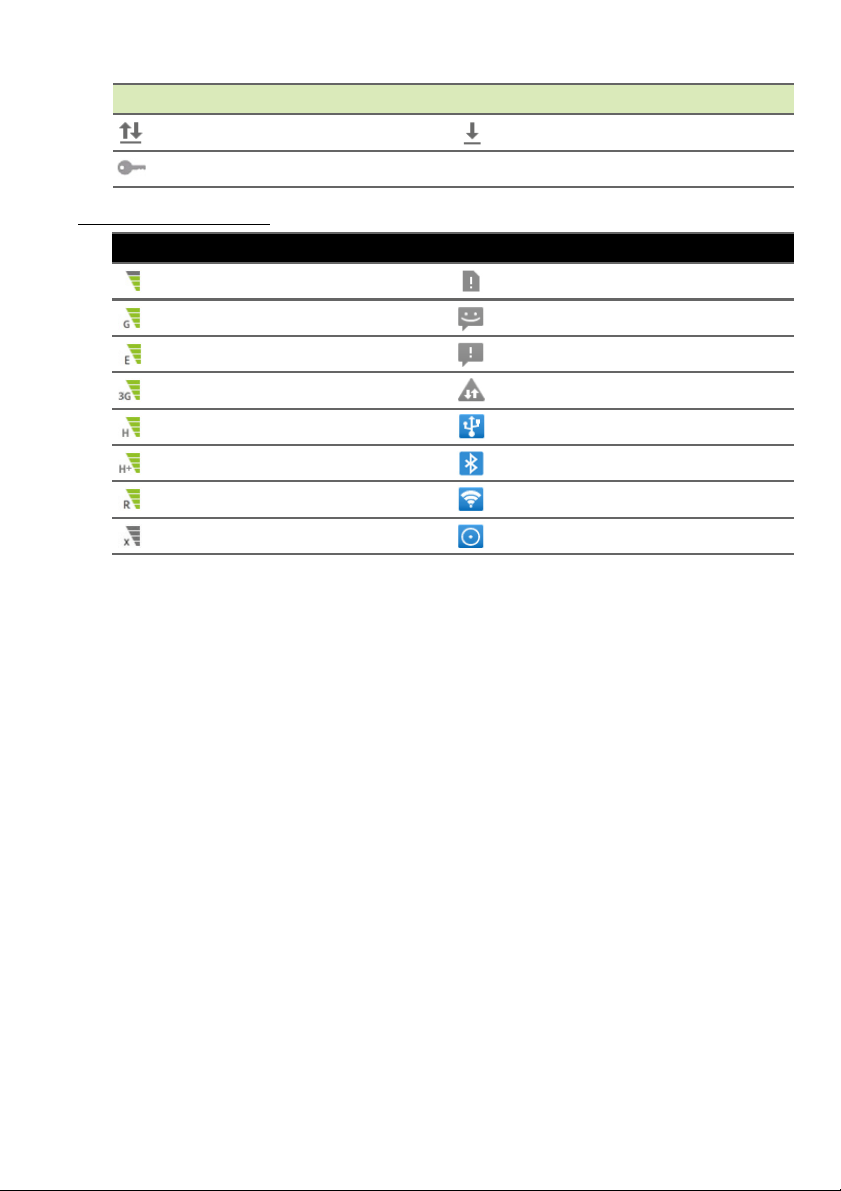
14 -
使用平板电脑
图标 说明 图标 说明
有可用的系统更新 正在下载数据
虚拟专用网络 (VPN) 状态
蜂窝数据状态图标
Icon Description Icon Description
蜂窝信号强度
SIM 卡无效或未安装
已连接到 GPRS 网络 新 / 未读短信 / 彩信
已连接到 EDGE 网络 发送短信 / 彩信问题
已连接到 3G 网络
载波数据使用超出阈值
已连接到 HDPA 网络 USB 叠接已激活
已连接到 HSDPA 网络
蓝牙叠接已激活
漫游 无线叠接已激活
无信号 多重叠接或热点连接被激活
主屏幕个性化设置
您可以添加或删除应用程序快捷方式或小工具和更换壁纸,对主屏幕进
行个性化设置。
添加或删除快捷方式或小工具
要添加快捷方式或小工具,点按主屏幕中央下方的 APPS (应用程序)
图标。
应用程序菜单包含应用程序快捷方式列表,可将这些程序拖动到主
屏幕上。
点按小工具查看您可以添加到主屏幕的小应用程序和链接(如自定义快
捷方式、联系人或书签)。小工具是一些小应用程序,可显示即时更新
信息或是一些应用程序和特定功能的快捷方式。
要移动应用程序或小工具至主屏幕,请按住一个项目直至将其选定。主
屏幕将打开。拖动项目至屏幕的任何空白区域。要查看有关应用程序或
小工具的信息,请将其拖动到屏幕顶部的图标上。
要将项目移动到其他主屏幕,可将其拖动到屏幕一侧,主屏幕将切换到
该方向的屏幕。到正确位置后释放该项目。
Page 15

调整小工具大小
注
注
大部分小工具可以变大,这让您可以给重要信息分配更多空间。将小工
具放到主屏幕后,按住可将其选定。每边将出现 4 个菱形,点按并拖动
菱形直至小工具大小合适。点按返回完成。
不是所有的小工具都可以调整大小。
从主屏幕删除项目
要从主屏幕中删除项目,请按住该项目直到删除选项出现在
屏幕顶部。只需拖动该项目至删除选项即可。
更改主屏幕图像
按住主屏幕上的任何空白区域。您可以从一系列预设的壁纸、存储在
图库中的图片、所选壁纸,或具有动画和互动背景的动态壁纸中进行
选择。
屏幕键盘
点按文本框输入文字时,会显示屏幕键盘。只需按键即可输入文字。
使用平板电脑
- 15
键盘布局根据应用程序和所需信息而略有不同。
Page 16
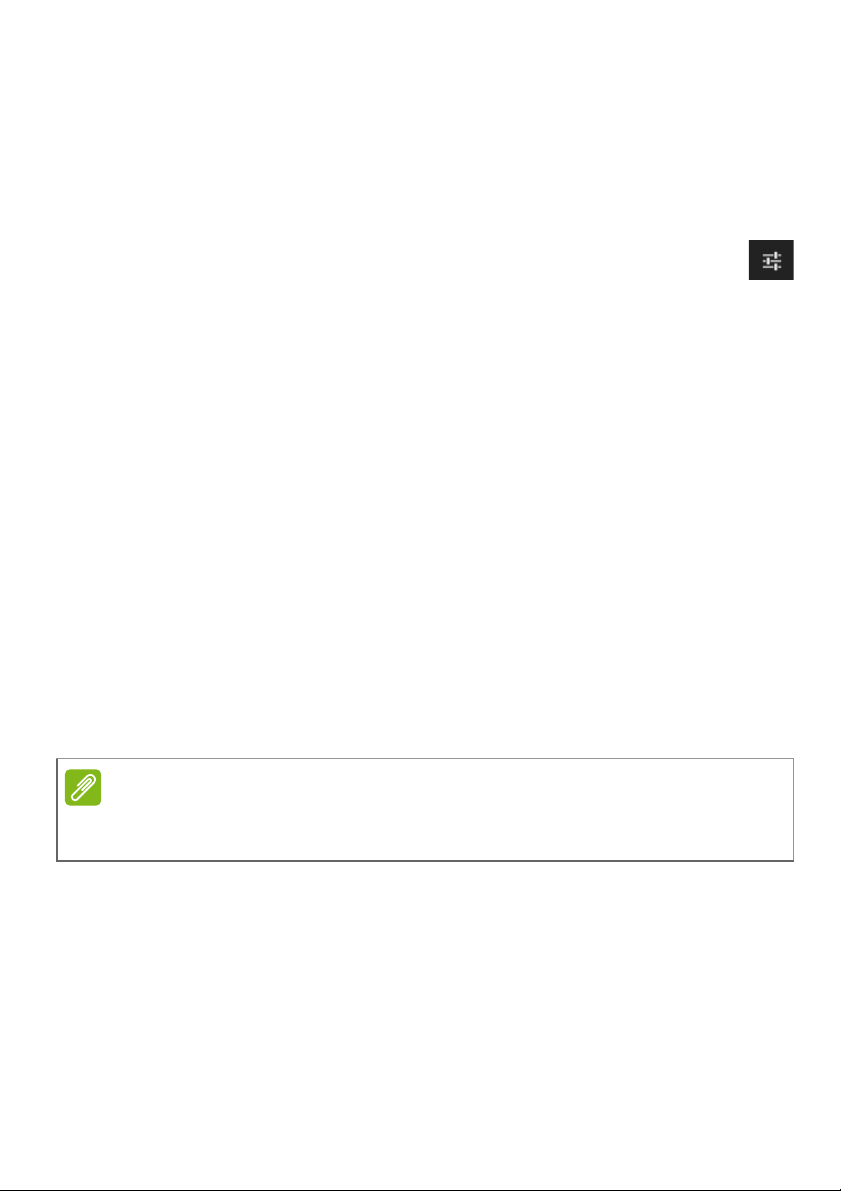
16 -
注
使用平板电脑
点按 ?123 按钮可看到数字和特殊字符,然后点按 ~ \ { 键可看到更多选
项。按住一个按键可选择其他字符 (如该键有更多字符),例如带重音
符的字母或相关符号。
更改 Google 键盘设置
要使用不同的键盘语言或更改设置,请点按输入选项键,然后选
择输入语言或 Google 键盘设置。这些设置包括自动更正和键盘
声音。
联想文字或自动更正
Google 键盘可提供联想文字输入。点按单词的字母时,键盘上方将显
示一组与所点按字母顺序相连的单词,或显示一组近似匹配但稍有差别
的单词。每按一次键,单词列表就会变化。如果显示了所需单词,可点
按该单词将其插入文本中。
要开启或关闭 Google 键盘的联想文字功能,请点按 Input options
(输入选项)键,然后点按 Google keyboard settings (Google 键
盘设置)。点按 Auto correction (自动更正)或 Show correction
suggestions (显示更正建议),然后选择一个选项。
编辑文字
您可以在某些应用程序中选择和编辑文字,如已在文字区域输入的文
字。已选择的文字可以在同一个应用程序内被剪切、复制和粘贴,或在
不同的应用程序之间粘贴。
某些应用程序可能不支持文字选择,或仅在某些区域内支持。其他应用程序
则提供用于选择文字的特定命令。
选择文字
要选择希望剪切、复制、删除或替换的文字:
1. 点按要选择的文字。如果您可以选择此文字,光标将插入该文字
下方。
2. 按住要选择的文字。所选文字将高亮,且所选区域两端出现一个选
项卡。
Page 17
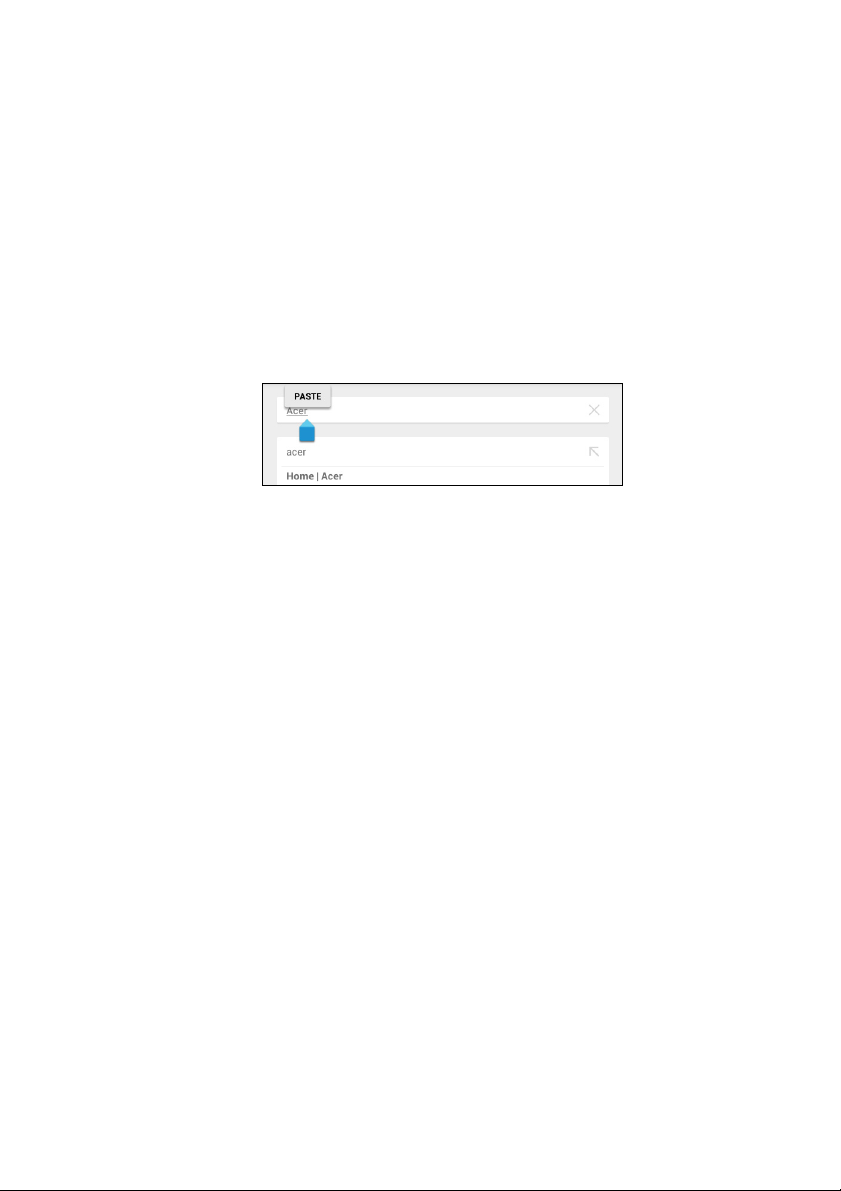
3. 拖动选项卡可扩大或减少所选文字的数量,或点按 SELECT ALL
(全选)。
4. 要剪切或复制文字,点按剪切或复制按钮。
插入文字
输入新文字或添加已复制的文字:
1. 点按要插入文本的位置。如果您可以选择此文字,光标将插入该文字
下方。要替换单词,双击该单词。在两种情况下,如果之前复制了文
字,将显示 PASTE (粘贴)按钮。
2. 如果光标不在所需位置,只需将它拖动到正确位置即可。
3. 通过键入或删除文字,或者点按 PASTE (粘贴)按钮来修改文字。
唤醒平板电脑
如果屏幕已关闭且平板电脑对点按屏幕操作无响应,则说明已锁定,处
于睡眠模式。
要唤醒平板电脑,请按电源键。平板电脑将显示锁定页面。要对屏幕解
锁,请按住锁定按钮,然后将其拖至圆圈右侧。
使用平板电脑
- 17
安全选项
为增强安全性,您可以设置平板电脑的进入密码或数字,如解锁图案
(即必须以正确顺序按键输入一组点) 。打开主屏幕,然后点按应用程
序 > 设置 > 安全 > 锁屏。如果您忘记了自己的解锁图案,请参考第 41
页的解锁图案。
关闭平板电脑
如果您较长时间内不使用平板电脑,将其关闭以节省电池电力。要关闭
平板电脑 (即使在锁定的情况下),按住电源按钮 1 秒钟。点按关机并
确认关闭。要强行关机,按住电源按钮 4 秒钟。
Page 18
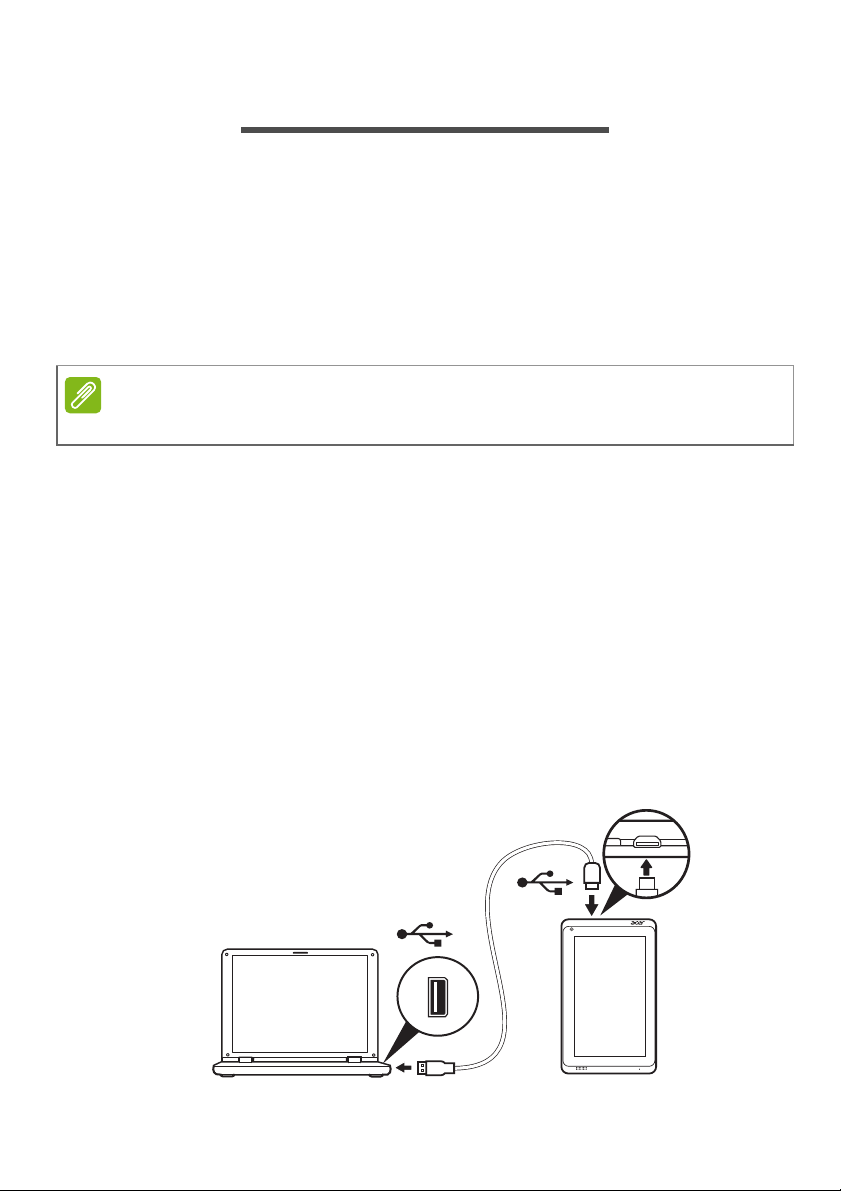
18 -
注
将设备连接到平板电脑
将设备连接到平板电脑
连接到交流电源
请参见第 7 页的为平板电脑充电。
插入 microSD 卡
您可安装 microSD 卡以扩展设备的存储空间。请确保 microSD 卡完全
插入卡槽中。
您的平板电脑仅支持使用
在应用程序 > 设置 > 存储器的外接 SD 卡部分中检查存储卡的容量。
FAT 或 FAT32
文件系统的
microSD
卡。
将文件在您的平板电脑和 PC 之间相互传输
您的平板电脑以及任何连接的存储设备可以通过 USB 连接从 PC 进行
访问。
连接 PC 作为 USB 存储设备
如果要在平板电脑和计算机之间传输信息 (平板电脑中的 microSD 卡
或平板电脑内存),可使用配套的 USB 线将平板电脑连接到 PC。
1. 将 USB 同步线插入设备的 micro USB 接口。
2. 将 USB 客户端接头插入计算机上的可用 USB 端口。
Page 19

将设备连接到平板电脑
3. 在左上角通知区域向下轻扫,点按 Connected as a media device
(连接为媒体设备)以选择连接为 Media device (MTP) (媒体设
备 [MTP])(默认选项)或 Camera (PTP) (相机 [PTP])。
现在,平板电脑将可以作为计算机的文件浏览器使用。
连接蓝牙设备
仅支持 A2DP 立体声耳机 (仅播放,不含麦克风)。请检查平板电脑软
件更新以增加对其他蓝牙设备的支持。
对于蓝牙设置,点按应用程序 > 设置,然后在无线和网络点按蓝牙。
打开蓝牙并点按搜索设备,扫描附近的设备。
附件
访问 store.acer.com 获取完整附件清单。
- 19
Page 20
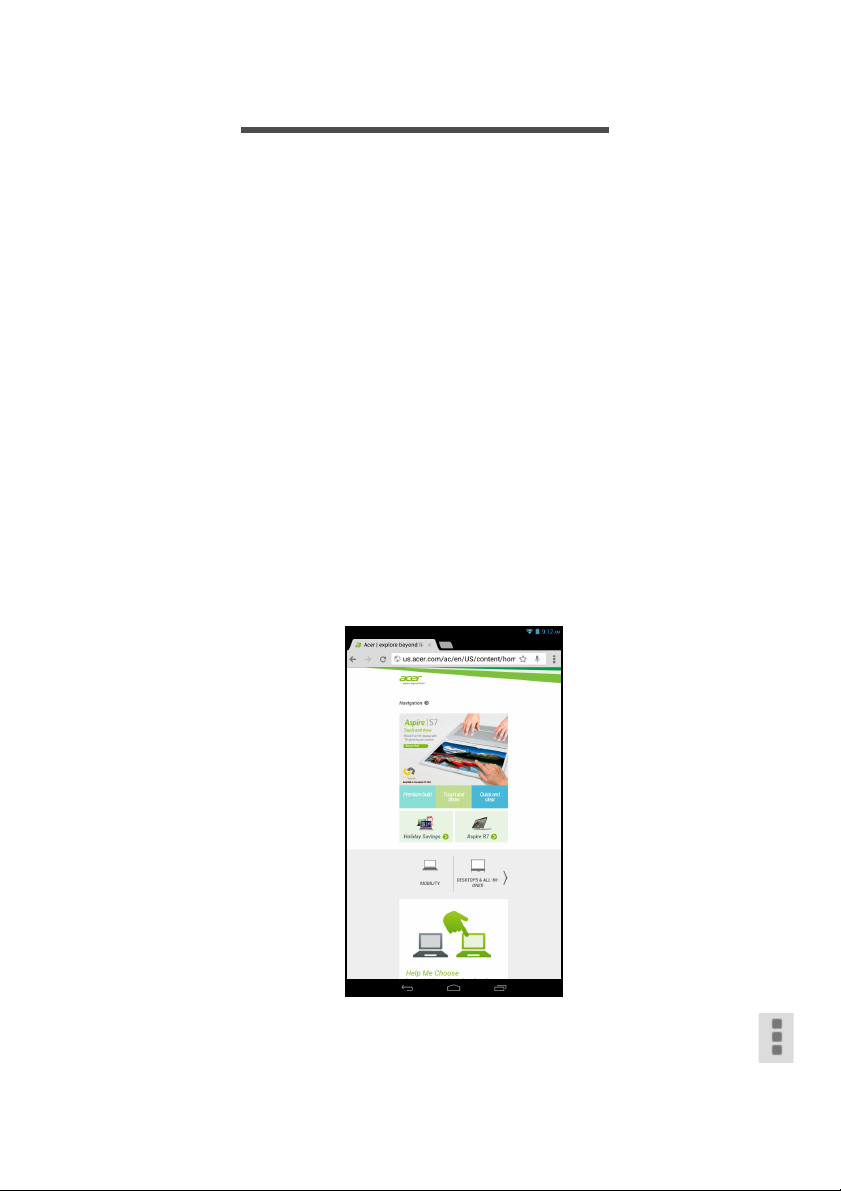
20 -
上网
上网
管理 Wi-Fi 连接
如果首次启动平板电脑时未连接到 Wi-Fi 网络,或要连接到新的网络,
点按应用程序 > 设置 > Wi-Fi 以管理连接设置。或者,从屏幕右上方向
下轻扫,然后点按 Wi-Fi 按钮切换 Wi-Fi 连接的开关状态。
如果 Wi-Fi 未开启,点按 Wi-Fi 开启开关,等待平板电脑检测附近的网
络。点按您的网络名称并输入安全密码 (如需要)。
浏览 Internet
为了能使用平板电脑浏览 Internet,您必须连接到有 Internet 连接的
网络。
使用浏览器
要开始浏览,点按主屏幕上的 Chrome 图标,或打开应用程序菜单并选
择 Chrome。要输入网站地址,请点按页面顶端的地址栏。使用键盘输
入地址,然后点按转到。
要前后浏览浏览器历史记录,查看书签,调整浏览器设置,执行其
他任务,请点按 Menu (菜单)图标。
Page 21
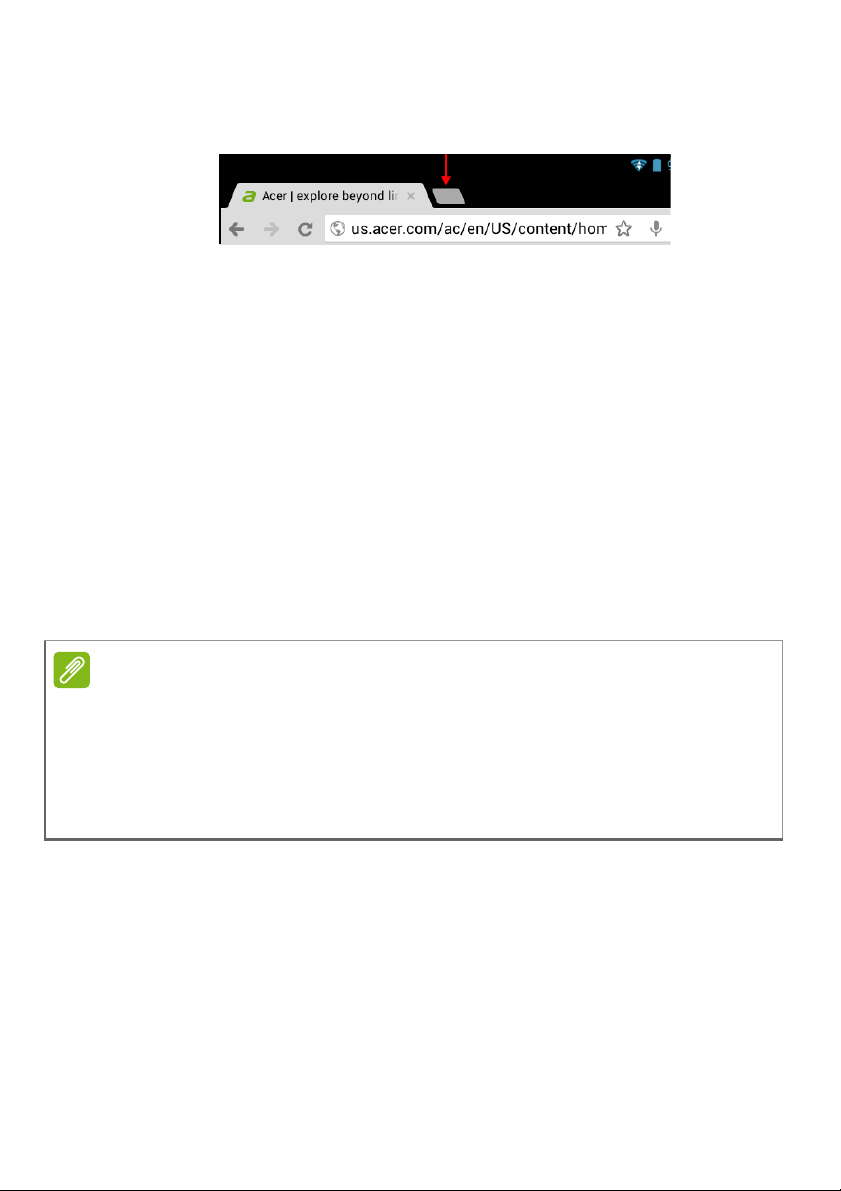
Chrome 可以打开多个选项卡。当一个页面打开时,点按新选项卡按
新选项卡
注
钮。只需点按屏幕顶部打开的选项卡之一即可切换页面。
双指收拢或张开可放大或缩小页面。按住页面中的项目可打开上下
文菜单。
设置 “电子邮件”应用程序
“电子邮件”应用程序可让您访问来自大多数常用电子邮件提供商的电
子邮件。大多数帐户均可通过两个步骤进行设置。打开应用程序菜单,
然后点按电子邮件开始进行电子邮件设置。
输入电子邮件地址和密码,然后点按 Manual setup (手动设置)手动
输入参数,或者点按 Next (下一步)直接完成设置流程。
利用平板电脑的组合收件箱功能,可在同一个收件箱中查看多个帐户的
电子邮件。
Google 服务
上网
- 21
应用程序并非在所有国家和地区均可使用。
必须激活
要阅读并接受服务条款。
Google Play
可以浏览并购买电影、书籍、杂志或音乐。更新可能会随时添加新的类别或
改变
Google
的内容和设计随地区不同而有所变化。例如,在某些地区,您也
Google Play
帐户才能使用
的导航方法。
Google
服务。首次访问
Google
设置 Google 电子邮件
1. 确认平板电脑已连接到 Internet。
2. 在应用程序菜单中点按 Gmail。
如果首次启动平板电脑时没有输入 Gmail 帐户地址和密码,请按提
示操作。
服务时,需
Page 22
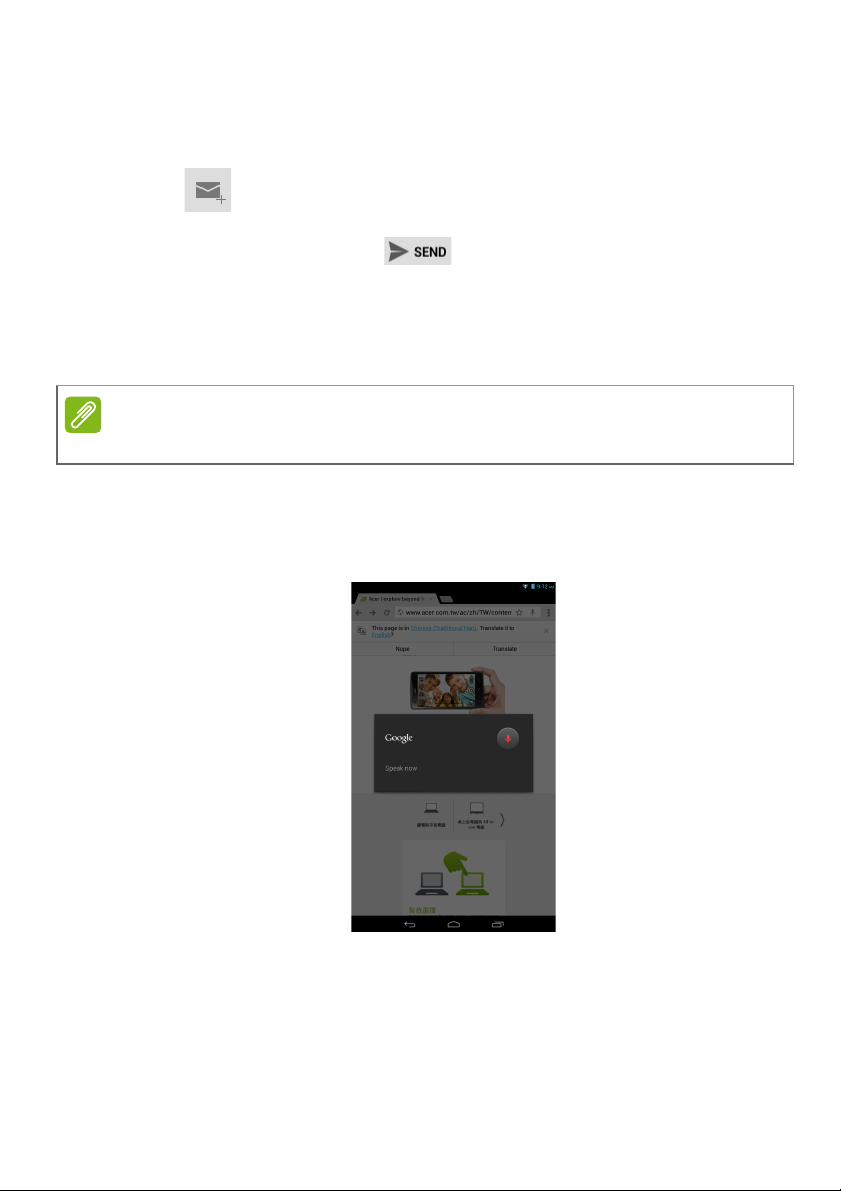
22 -
注
上网
撰写电子邮件
1. 确认平板电脑已连接到 Internet。
2. 打开应用程序菜单并点按 Gmail。
3. 点按 。
4. 输入收件人电子邮件地址、主题和内容。
5. 邮件撰写完成后,请点按 。
邮件撰写完成后,请点按 Send (发送)。
语音搜索
语音搜索功能只能在部分地区使用。
通过语音操作,您可以发送电子邮件、查找定位方向、搜索 Internet,
甚至可以使用语音给自己发送短信。在 Chrome 中,点按地址栏中的麦
克风图标进行语音搜索。显示 Speak now (请讲)提示后,请说出您
的命令或查询。
Play Store
点按主屏幕中的 Play Store 或点按应用程序菜单,打开 Google Play。
在这里,您可以获得各种附加程序和应用程序,增强平板电脑的功能。
Page 23
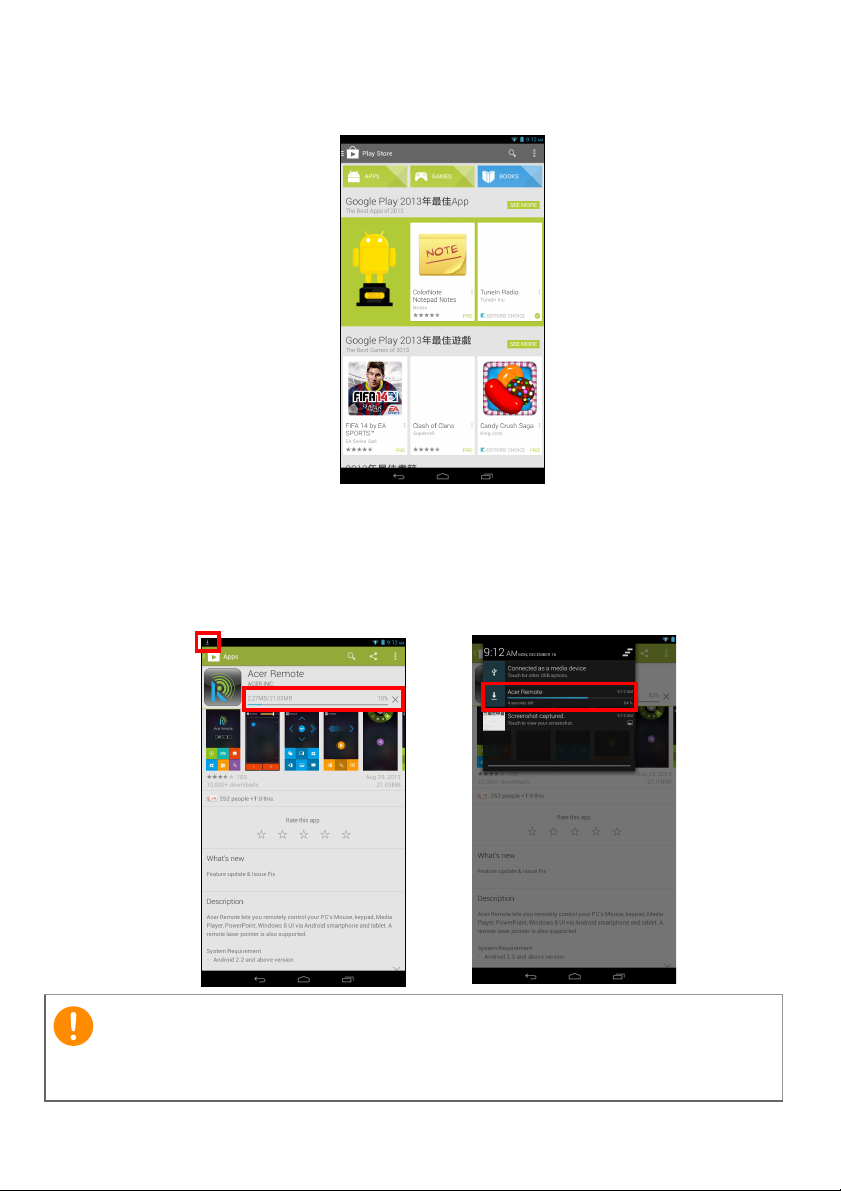
上网
重要
- 23
您可以按类别浏览 Google Play,也可以点按搜索图标搜索特定的应用
程序。
要获得最佳的体验,建议您不要下载使用 3D 显卡的应用程序。
选择了应用程序后,点按安装图标下载并安装该应用程序。系统将提示
您该应用程序需要使用哪些服务才能正常工作 (如联系信息、无线访
问、 GPS 等)。如果这些服务均无异常,点按接受并下载进行安装。
从应用程序页面和平板电脑通知区都可以查看下载进度。
有的应用程序可能需要先付款才能下载。要进行付款,需要有 Google Wallet
帐户。
Page 24
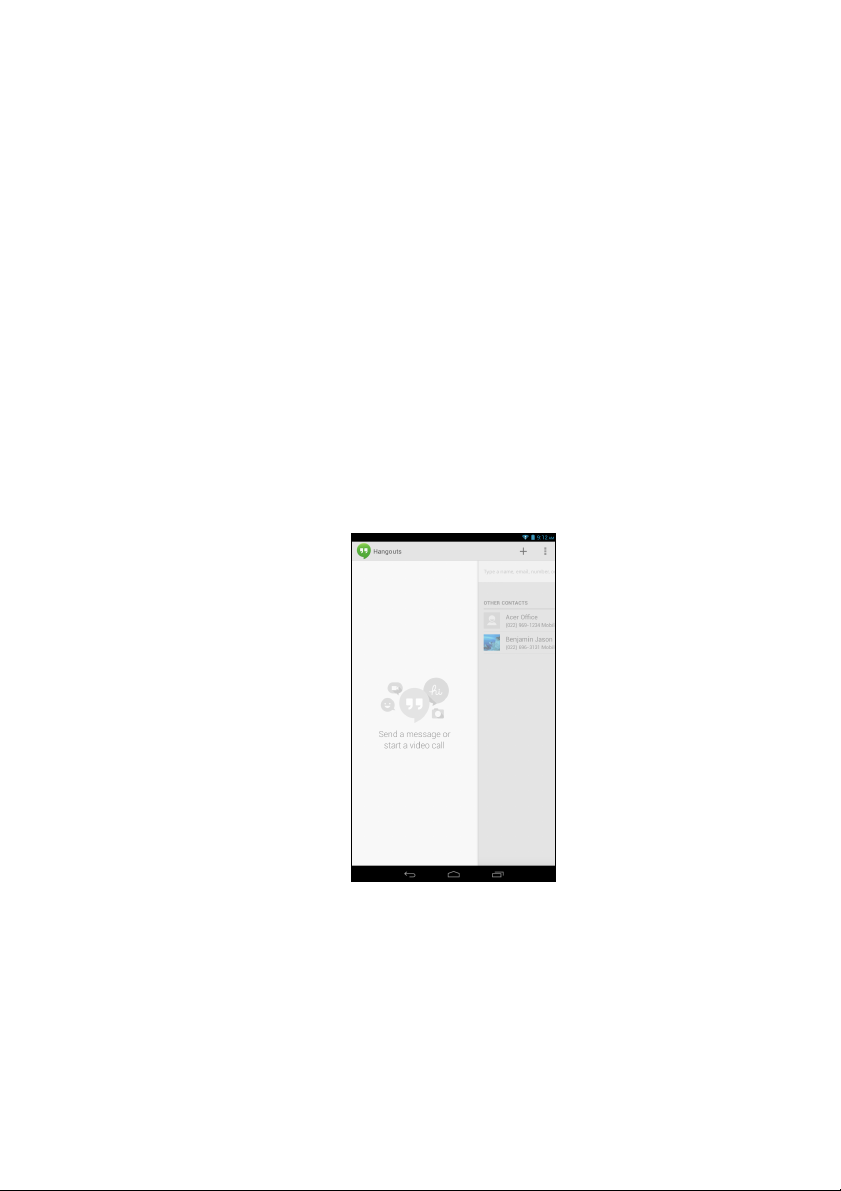
24 -
上网
使用下载的应用程序
下载和安装应用程序后,您可在 APPS(应用程序)或应用程序菜单的
WIDGETS (小工具)部分找到它。
某些应用程序提供应用程序和小工具,或只提供小工具(无应用程序图
标)。请参见第 14 页的主屏幕个性化设置。
卸载下载的应用程序
下载并安装应用程序后,可以从 APPS (应用程序) > Settings (设
置) > Apps (应用程序)卸载应用程序,然后选择要卸载的应用程序
并点按 Uninstall (卸载) 。从主屏幕删除应用程序图标仅会删除其快
捷方式。
Google Hangouts
点按应用程序菜单中的 Hangouts 打开 Google Hangouts。您 可 在 此 看
到已连接到 Google Hangouts 服务的联系人列表。点按联系人可打开
聊天会话。连接后可以打开视频聊天会话。
Page 25
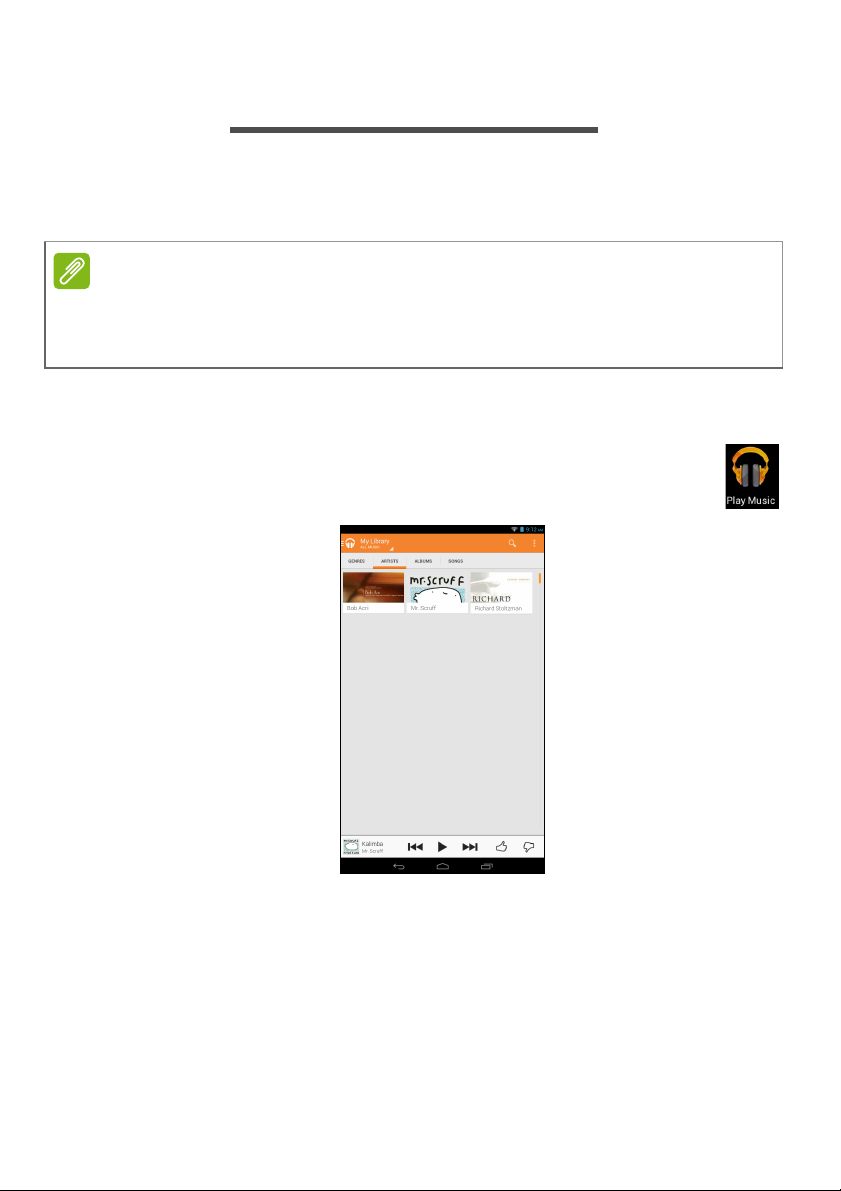
播放音乐
注
多媒体播放
您的平板电脑装有多种程序,可让您尽享多媒体乐趣。
播放音乐
- 25
Google Play Music
Music
可以作为您所收集的个人音乐的云存储,并且在您的所有设备上可用。
更新会改变您任何时候浏览这些媒体应用程序的方式。
的可用选项因区域而异。例如,在某些区域,
播放音乐
使用播放音乐,聆听下载的或从电脑、 USB 驱动器和大容量存
储设备等上复制的音乐和其他音频文件。
点按应用程序 > 播放音乐打开该应用程序。
Google Play
从左侧扫入可以显示一个视图列表,如 Listen Now (立即收听)、 My
Library(我的库)或 Playlists(播放列表)。左上角的 Listen Now(立
即收听)下拉列表在所有视图中均保持同样的风格。选择 All music(所
有音乐)可显示平板电脑和云 (如果当地提供云服务)中的所有音乐。
选择 On device (在设备上)仅显示当前在平板电脑上的音乐。
Page 26

26 -
播放音乐
主屏幕右上角的 Menu (菜单)按钮包含常规选项,如 Refresh (刷
新)、 Settings (设置)、 Help (帮助)和 Send feedback (发送反
馈)。专辑和单独的曲目也有其各自的 Menu (菜单)按钮及各自的一
组选项。
您可在播放音乐时回到主画面。当前曲目及基本音乐控制功能显示在通
知区中。请参见第 12 页的状态和通知区。
Page 27

管理人员和联系人
- 27
管理人员和联系人
您的平板电脑具备通讯簿功能,可以将联系人保存到内存、SIM 卡或您
的 Google 帐户上。
点按应用程序菜单中的人员可查看联系人。
如果在平板电脑中没有任何联系人信息,可与您的 Google 帐户联系人
进行同步、从联系人数据文件 (vCard 或 csv)导入联系人信息或添加
新联系人。
如果您激活的 Google 帐户里包含联系人信息,系统将会自动同步此信
息。请参见第 38 页的同步。
导入联系人
点按菜单按钮并选择导入 / 导出。点按用于介绍联系人存储位置的
选项。找到联系人后,确认将联系人导入到一个新群组。
添加新联系人
点按 可添加新联系人。如果您有多个帐户,系统将询问您用于保
存联系人的帐户。联系人将与该帐户同步。
您现在可以编辑新的联系人条目。
Page 28

28 -
注
管理人员和联系人
编辑联系人
如果您已打开新联系人,可输入有关该联系人的信息。要修改现有联系
人,请从主屏幕左侧的列表中选择联系人。然后选择 Menu (菜单)按
钮 > Edit(编辑)。现在,只需点按一个框,然后输入适当的信息即可。
单击名称条目旁的箭头可查看选项,如添加姓名前缀或拼音名。
要输入多个条目,如移动和家庭电话号码,可点按 Add new (新增)
以创建第二条。点按 X 可删除一条。
点按添加字段可获取更多类别。
要为联系人指定图像,请点按剪影,然后从平板电脑的照片库中选择一
张图片 (选择 Choose photo from Gallery (从图库选择照片))。 您
也可以拍摄和裁剪一张新照片。
点按完成 (左上角)结束并保存该联系人。
设置的每个电话号码均要与网络类型相匹配,这样就能确定某些功能。这是
因为部分应用程序需要只有移动网络才能提供的功能,因此只能识别“手机”
号码。
Page 29

管理人员和联系人
重要
打开联系人
要查看存储的联系人信息,请点按左侧列表中的联系人姓名。
点按一个条目 (如电子邮件地址)可打开与此类条目链接的应用程序。
例如,点按电子邮件地址可打开 Email (电子邮件)应用程序。
带星号的联系人
- 29
为联系人添加
星号
可让您快速找到收藏的联系人。先打开联系人,然后
点按联系人姓名旁的星形符号。点按 All contacts (所有联系人),然
后选择 Favorites (收藏夹)可只查看收藏的联系人。
在电脑上编辑联系人
如果已经同步了 Google 帐户和联系人,则可使用电脑访问和编辑您的联
系人列表。打开电脑上的 Internet 浏览器,进入 contacts.google.com。
登录到您的帐户,然后选择并编辑列表中的联系人;下次您的平板电脑与
计算机同步时,也将对平板电脑的联系人列表执行这些更改。
更改联系人前请先备份。点按 Menu(菜单)按钮并选择 Import/Export
(导入 / 导出)。然后,您可将联系人列表导出到平板电脑的内存或其他
选项,视安装的应用程序而定。
Page 30

30 -
注
设置
麦克风静音
特效
最后拍摄的照片 / 视频
Zoom(缩放)
录制按钮
快门按钮
* 列出的容量是以当前分辨率仍可拍摄的大约图像数量。
剩余容量 *
使用相机和摄像机
使用相机和摄像机
您的平板电脑配备了前置数码相机。本节详细介绍了如何使用平板电脑
拍摄照片和视频。
建议您在使用相机前将
您只能将照片和视频保存到内存或
microSD
卡插入
microSD
microSD
插槽中。
卡中,不能保存到外接
设备。
要激活相机或摄像机,请打开应用程序菜单,然后点按 Camera
(相机)。
相机/摄像机图标和指示器
USB
存储
Page 31

使用相机和摄像机
当前录制时长
停止录制按钮
- 31
在相机窗口,屏幕顶部的控件可用于更改设置。底部的空间可以拍摄照
片、选择相机或摄像机、缩放和查看最后拍摄的照片 / 视频。
点按 Record (录制)按钮, 摄像机立即开始拍摄。拍摄时,您不能访
问相机 / 摄像机设置。点按红色 Stop recording (停止录制)按钮以
停止拍摄。
Page 32
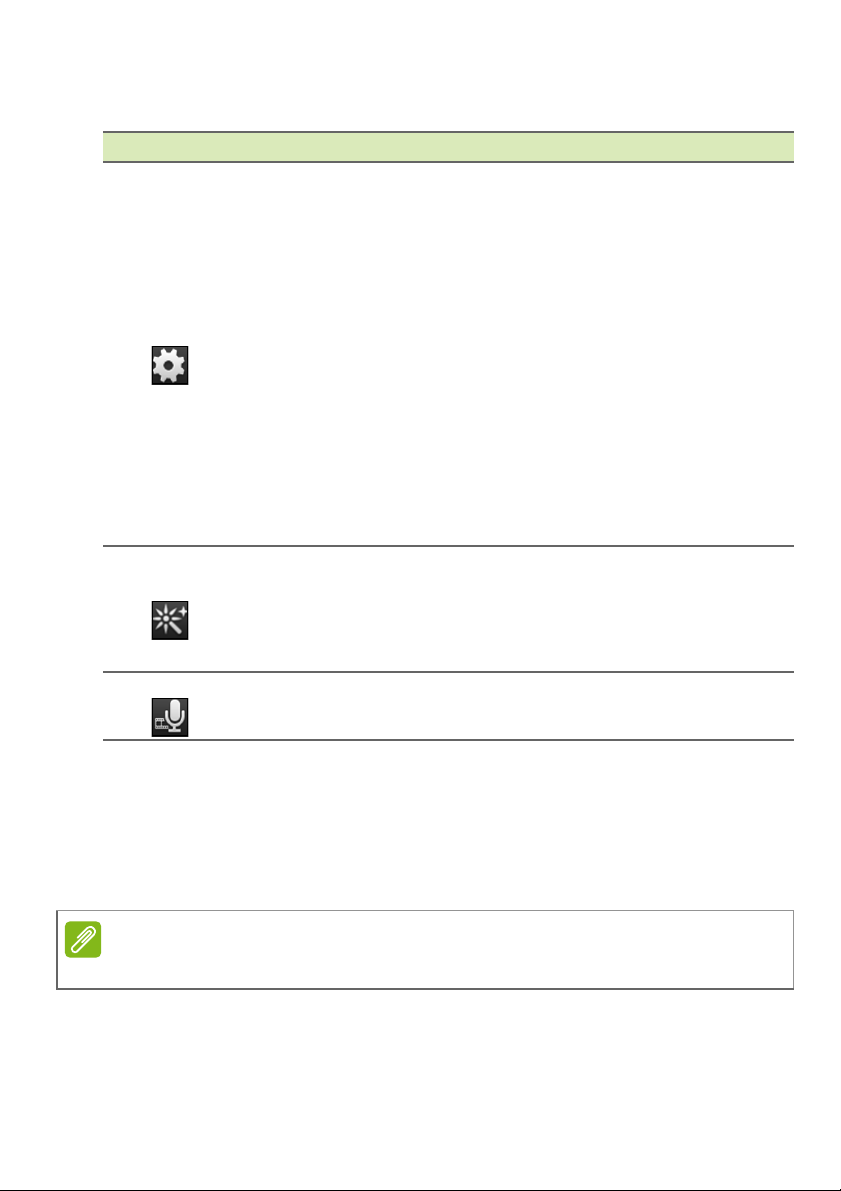
32 -
注
使用相机和摄像机
设置
图标 说明
设置
特效
麦克风静音
相机设置
• 曝光:增加或减少图像曝光:-1, 0, +1.
• 白平衡:更改颜色平衡以匹配光线:Auto (自动) 、
Daylight(日光)、Cloudy(阴天)、Fluorescent lamp
(荧光)或 Incandescent (白炽光)。
• 定时器:设置 2、 5 或 10 秒自动定时器。
• 网格:开启或关闭 9x9 方格。
摄像机设置
• 定时间隔:设置 1、 2、 5 或 10 秒定时间隔。
一般设置
• 位置:设定位置(来自 GPS)是否保存在图像信息中。
激活时,屏幕上显示一个卫星图标。
• 恢复默认值:将相机设置恢复为原始条件。
• 无
• 青绿
• 底片
• 灰化
录制视频前,点按相应图标以打开或关闭麦克风 (摄像
机在录制过程中会禁用该图标。)
拍摄照片
1. 请确保将上述选项设置为首选项。
2. 取景并保持平板电脑稳定不动。
3. 以捏合手势按需缩放图像。
在使用缩放功能时,屏幕中的图像并不表示最终图像的质量。
4. 点按快门按钮可拍摄照片。
Page 33
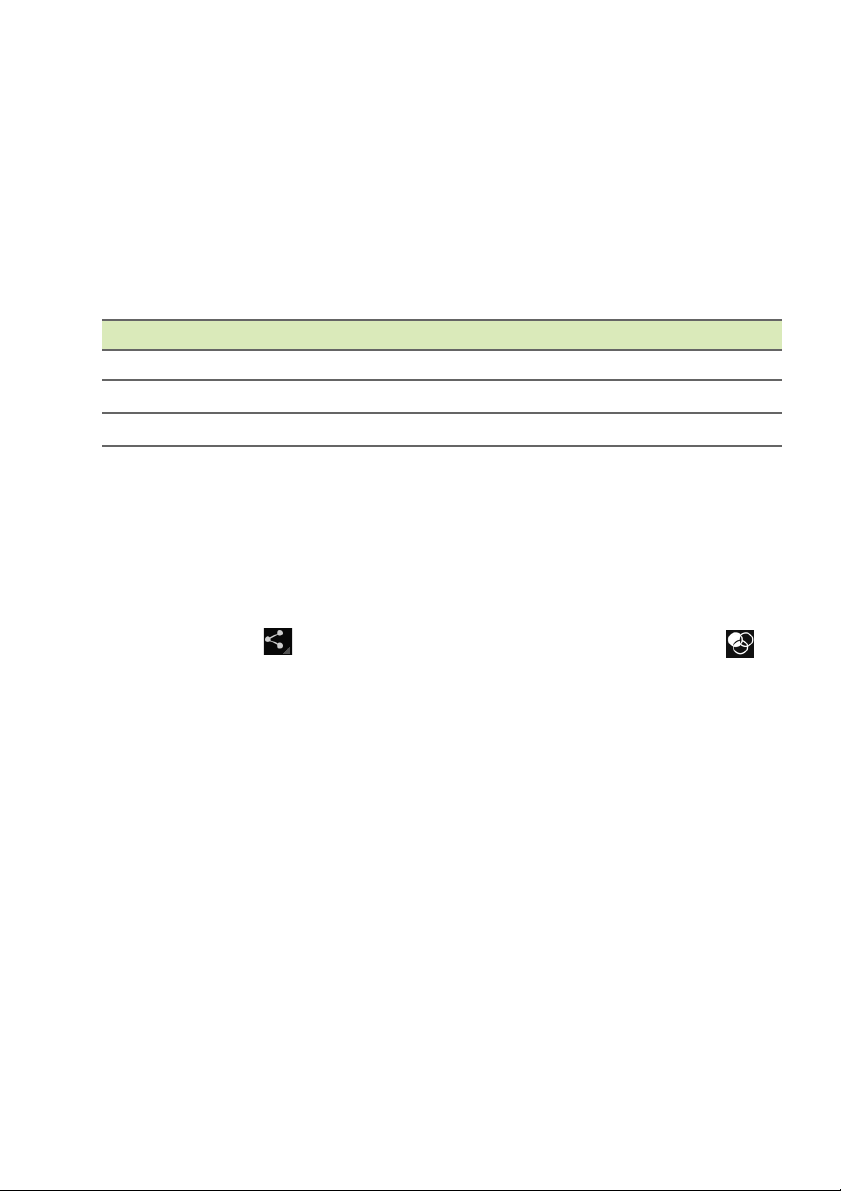
拍摄视频
1. 请确保将上述选项设置为首选项。
2. 对准拍摄对象,保持平板电脑稳定不动,然后根据需要进行缩放。
3. 点按录制图标开始录制。
4. 再次点按录制图标可停止录制。
支持的格式
类型 格式
图像
视频
音频
查看照片和视频
1. 拍摄完照片或视频后,会自动保存;通常保存到内存。您可点按屏幕
角落的缩略图进行查看。您也可打开应用程序菜单,再点按图库,然
后点按相机。选择您要查看的照片或视频 (视频标有一个播放小标
志)。您可以从图库中通过各种服务共享该文件,并使用多个选项编
辑图像。点按 以查看哪些共享选项可用于该文件, 或点按 以
显示图像编辑选项。
JPEG
H.264 BP、 MPEG-4 SP、 H.263
AAC-LC、 AMR-WB、 AMR-NB
使用相机和摄像机
- 33
Page 34
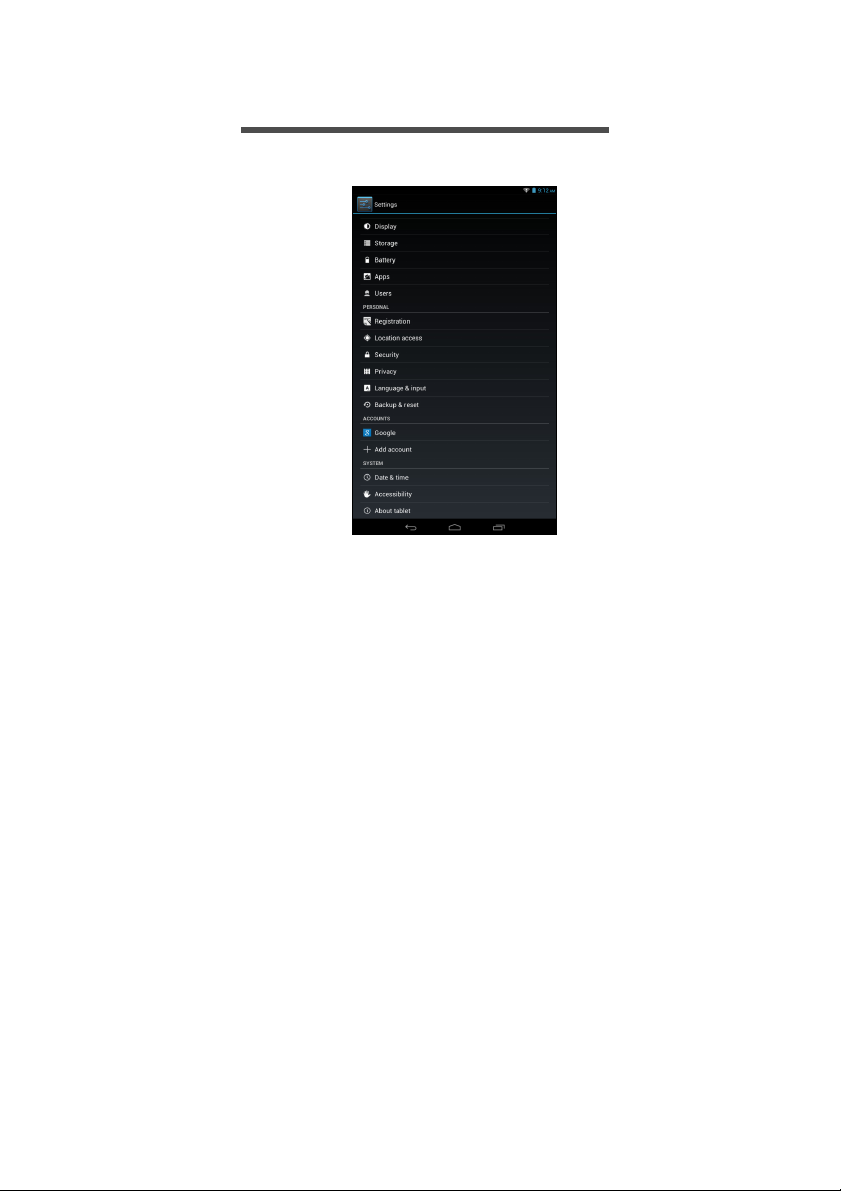
34 -
高级设置
高级设置
从应用程序菜单访问 Settings (设置)。点按应用程序,再点按设置。
无线和网络
激活或关闭连接
点按应用程序 > 设置,然后在无线和网络项下,每个连接都有开启 / 关
闭选项,用于控制该连接。点按一个条目管理连接设置。
也可从屏幕右上方向下轻扫进行连接设置管理。
调整蓝牙设置
您可以通过蓝牙在平板电脑和其他移动设备之间交换信息。
蓝牙连接
对于所有蓝牙设置,点按 APPS (应用程序) > Settings (设置),然后
在 WIRELESS & NETWORKS (无线和网络)选项卡下点按 Bluetooth
(蓝牙) 。您可以在此处开启或关闭蓝牙,设置平板电脑名称和可发现
性。点按搜索设备,扫描附近的设备。
Page 35
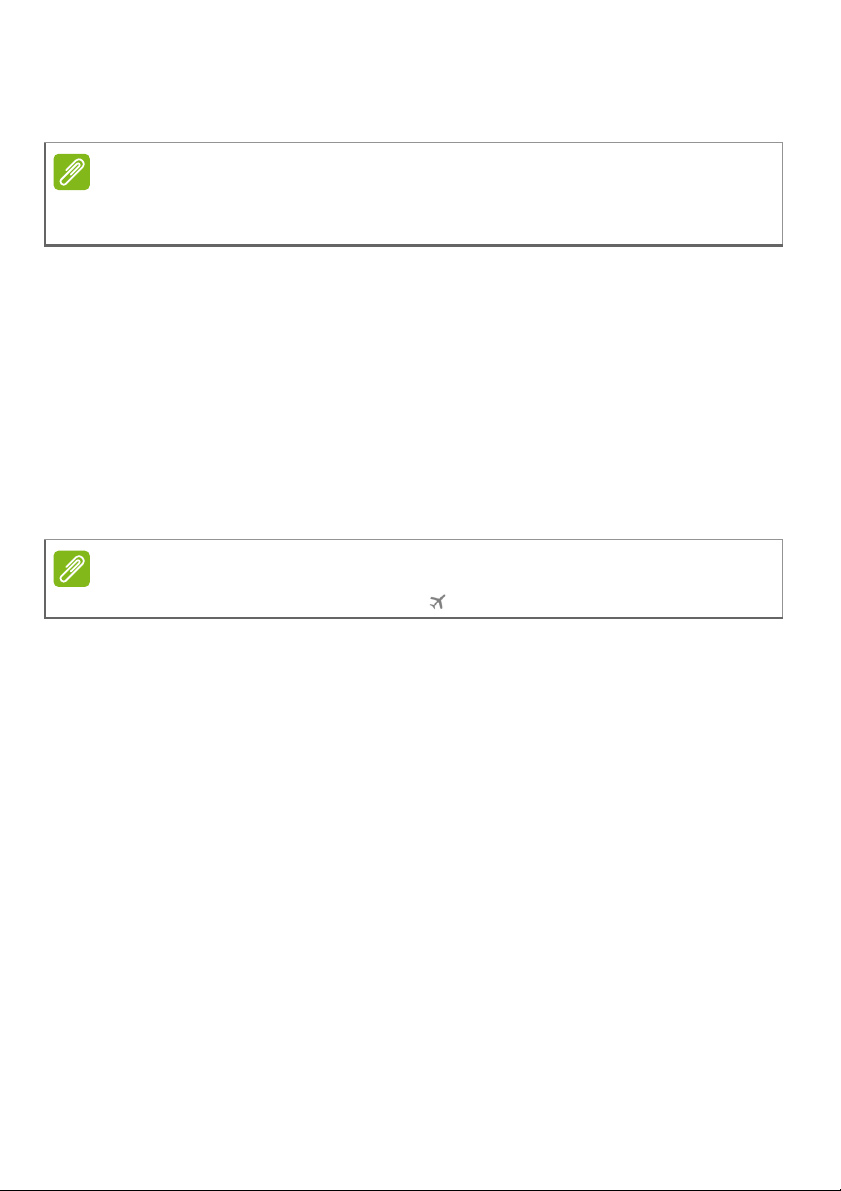
要连接设备,请点按可用设备列表中的设备。要建立连接,您可能需要
注
注
在两部设备上输入 PIN 码。
仅支持
A2DP
新以增加对其他蓝牙设备的支持。
立体声耳机 (仅播放,不含麦克风)。请检查平板电脑软件更
数据使用
Data Usage(数据使用)部分显示有多少数据已经传送到了平板电脑,
或为总计数据,或为每个应用程序的数据。如果您在使用计量服务,此
信息十分有用。
将平板电脑设为飞行模式
在飞行期间可以使平板电脑进入飞行模式,关闭网络和蓝牙功能,只使
用平板电脑。请与航空公司确认在飞机上是否允许这样做。
在起飞和降落期间应关闭平板电脑,否则可能会干扰飞机的电子系统。
高级设置
- 35
飞行模式启用后,状态区中将会显示
图标。
要打开或关闭飞行模式,点按设置,然后在无线和网络项下,点按
更多... > 飞行模式。
也可从屏幕右上方向下轻扫切换飞行模式。
虚拟专用网 (VPN)
此选项让您连接至专用网络,例如安全的工作或办公环境。
要添加 VPN,点按设置,然后在无线和网络项下点按更多... > VPN >
添加 VPN 网络。
Page 36

36 -
高级设置
移动网络
您可使用此选项按以下操作调整移动网络设置:点按 APPS (应用程
序) >
Settings (设置) > Mobile networks (移动网络)。
项目 说明
已启用数据 启用或禁用通过移动网络的数据访问。
数据漫游 启用或禁用在其他移动网络漫游时的数据服务。
网络模式
设置首选连接的网络类型:自动 (默认)、仅限 3G
和仅限 2G。
访问点名称 编辑访问点设置 (高级用户)。
网络操作员 选择自动连接移动网络操作员还是手动选择。
设备
声音
使用平板电脑侧面的音量键调节平板电脑音量。您也可以点按应用程
> 设置 > 声音来调整平板电脑声音设置。
序
项目 说明
音量 设置媒体、闹钟和通知的音量。
默认通知声音 设置通知铃声。
触摸音 在屏幕上进行选择时发出声音。
屏幕锁定声音 在锁定和解锁屏幕时发出声音。
Page 37
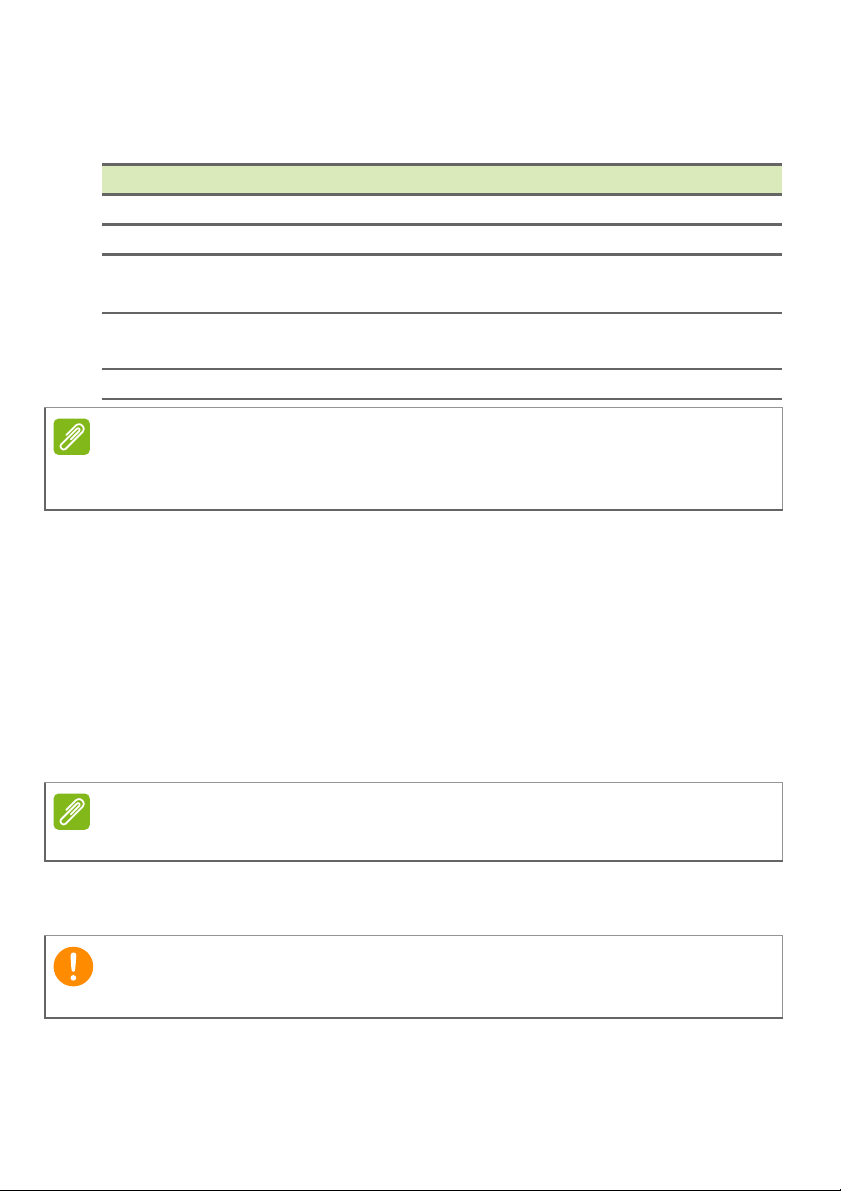
显示屏
注
注
重要
点按应用程序 > 设置 > 显示来调整平板电脑屏幕设置。
项目 说明
壁纸 设置主屏幕背景图像。
亮度 调节屏幕亮度。
Daydream
字体大小
睡眠 设置屏幕关闭前的延时。
控制平板电脑固定在底座上和 / 或处于睡眠模式时
的状态。
设置字体大小,以使可以显示更多的文字或让文字
更易于阅读。
高级设置
- 37
从屏幕右上角向下轻扫,然后点按
用或禁用屏幕旋转功能。
AUTO ROTATE
(自动旋转)按钮,可启
应用程序
关闭应用程序
要关闭活动的应用程序,进入设置 > 应用程序。轻扫 RUNNING
(运行)选项卡,然后点按要关闭的程序。选择停止以关闭程序。
卸载应用程序
您可以删除平板电脑上已安装的程序,从而释放存储空间。按住应用程
序菜单中的一个程序图标,拖动到左上角的卸载区域。
您无法卸载平板电脑中预装的应用程序。
您还可进入应用程序
序,再点按卸载,然后确认卸载。
除非您非常熟悉 Android 操作系统,否则不要删除任何程序。
> 设置,然后选择应用程序。点按要卸载的应用程
Page 38
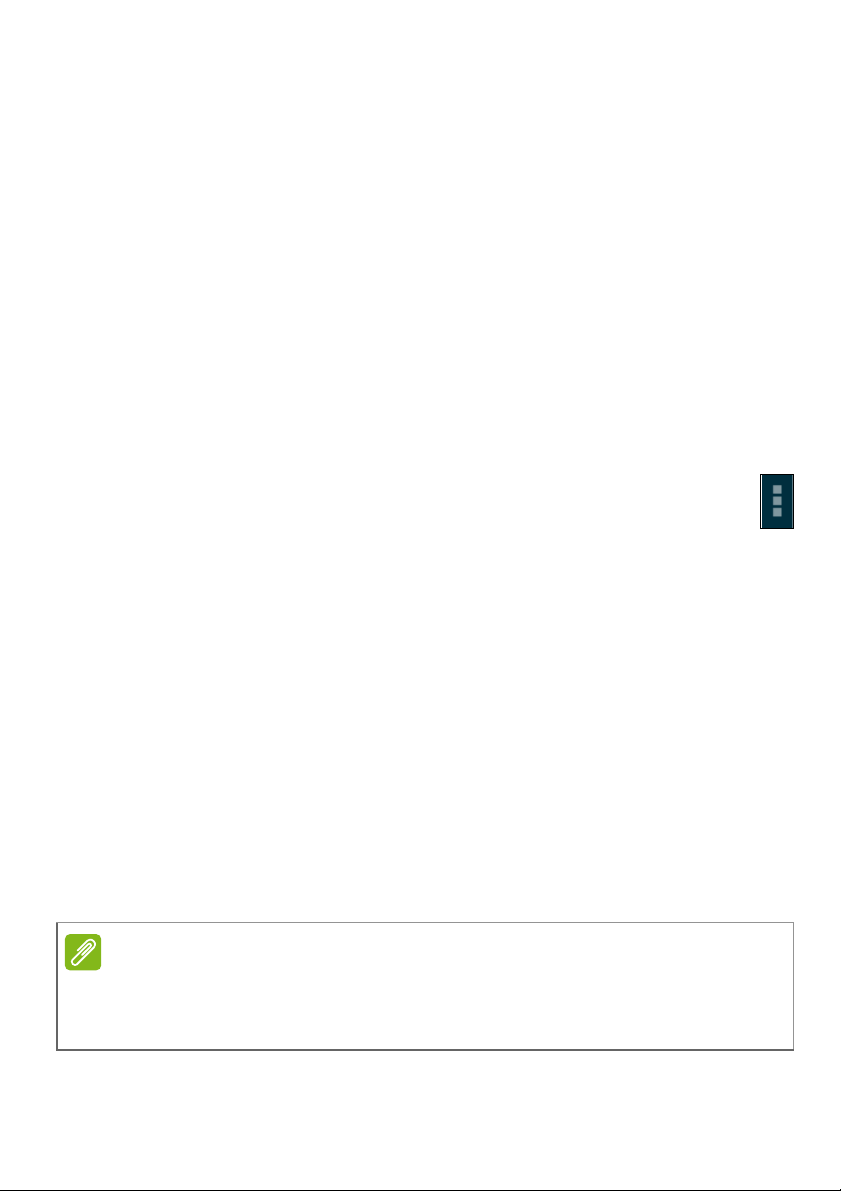
38 -
注
高级设置
个人
同步
您可以为平板电脑中的许多应用程序配置同步选项。您还可以为每个帐
户配置同步的数据类型。
某些应用程序 (如 “人员”、“Gmail”和 “日历”)可以同步多个帐
户的数据。其他应用程序只能从您登录平板电脑的首个 Google 帐户或
从与该应用程序相联的特定帐户进行数据同步。
对于某些应用程序 (如 “人员”和 “日历”),您在平板电脑上所做的
任何修改都会使 Internet 上的同步副本作同样修改。其他应用程序仅从
Internet 上的帐户复制信息;平板电脑中的信息不会直接更改,您必须
对 Internet 帐户中存储的信息进行更改。
点按应用程序
某些应用程序 (如 Gmail 和日历)拥有更多同步设置。打开应用
程序,然后点按
多个
Google
如果您有多个 Google 帐户 (如个人和业务联系人分开的帐户),可从
“帐户设置”部分访问和同步这些帐户。点按 APPS (应用程序) >
Settings (设置) > Add account (添加帐户)。
> 设置 > [ 帐户 ] 可管理各个帐户的同步。
菜单
按钮 (三点),然后点按设置。
帐户
更改语言和文字选项
点按应用程序 > 设置 > 语言和输入,设置区域和语言输入首选项。
系统
设置日期和时间
要设置日期和时间,请点按应用程序 > 设置 > 日期和时间。
如果您经常旅行,或所住地区采用夏令时,并可访问移动网络,请在该菜单
中激活自动日期和时间。您的平板电脑就会根据从网络接收到的信息设置日
期和时间。
Page 39
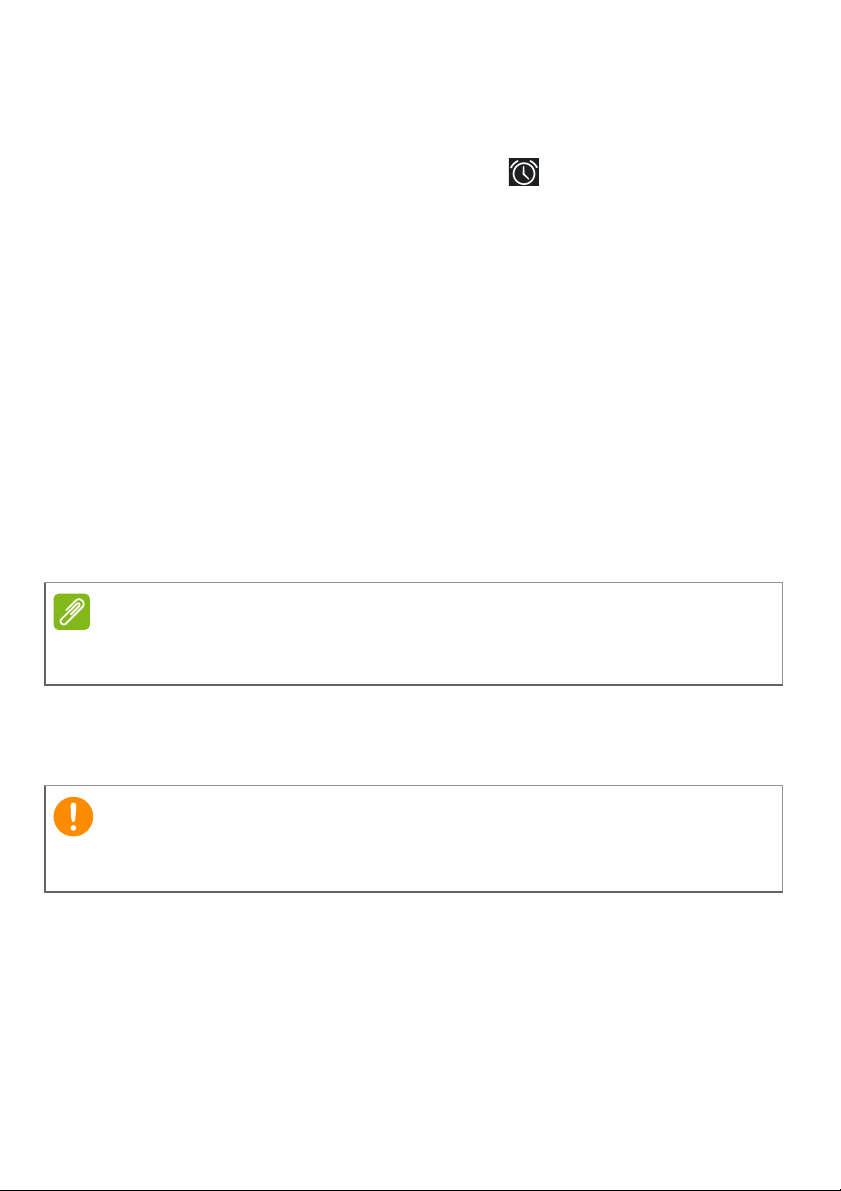
高级设置
注
重要
设置闹钟
您的平板电脑默认有两种预设闹钟。要添加或编辑闹钟设置,请点按应
用程序菜单中的 Clock (时钟),然后按 。点按预设闹钟旁的 ON/
OFF (开启 / 关闭)按钮进行打开或关闭,或点按 Menu(菜单)按钮 >
Add alarm (添加闹钟)创建新闹钟。
点按预设闹钟可进行编辑。您可以:
• 设置闹钟时间。
• 设置标签 (即名称)。
• 设置闹钟重复日。
• 设置铃声。
更新平板电脑的操作系统
您的平板电脑可下载和安装系统更新,增加对新设备的支持或扩展软件
选项。
要检查更新,请点按应用程序 > 设置 > 关于平板电脑 > 系统更新 > 立
即进行检查。
- 39
下载新固件需要
重置按钮或以任何方式访问平板电脑,以免固件安装失败。
40
分钟,具体取决于您的网速。系统升级时,不要按电源或
重置平板电脑
干净启动可以将平板电脑恢复为出厂设置。
这将清除您的所有个人信息、平板电脑中存储的所有联系人,以及您安装的
全部程序。
要执行干净启动,请打开应用程序菜单中的 Settings(设置),然后点
按 Backup & reset (备份和重置) > Factory data reset (恢复出厂
数据);点按 Reset tablet (重置平板电脑) ,然后点按 Erase
everything (擦除所有内容)将平板电脑格式化。
Page 40
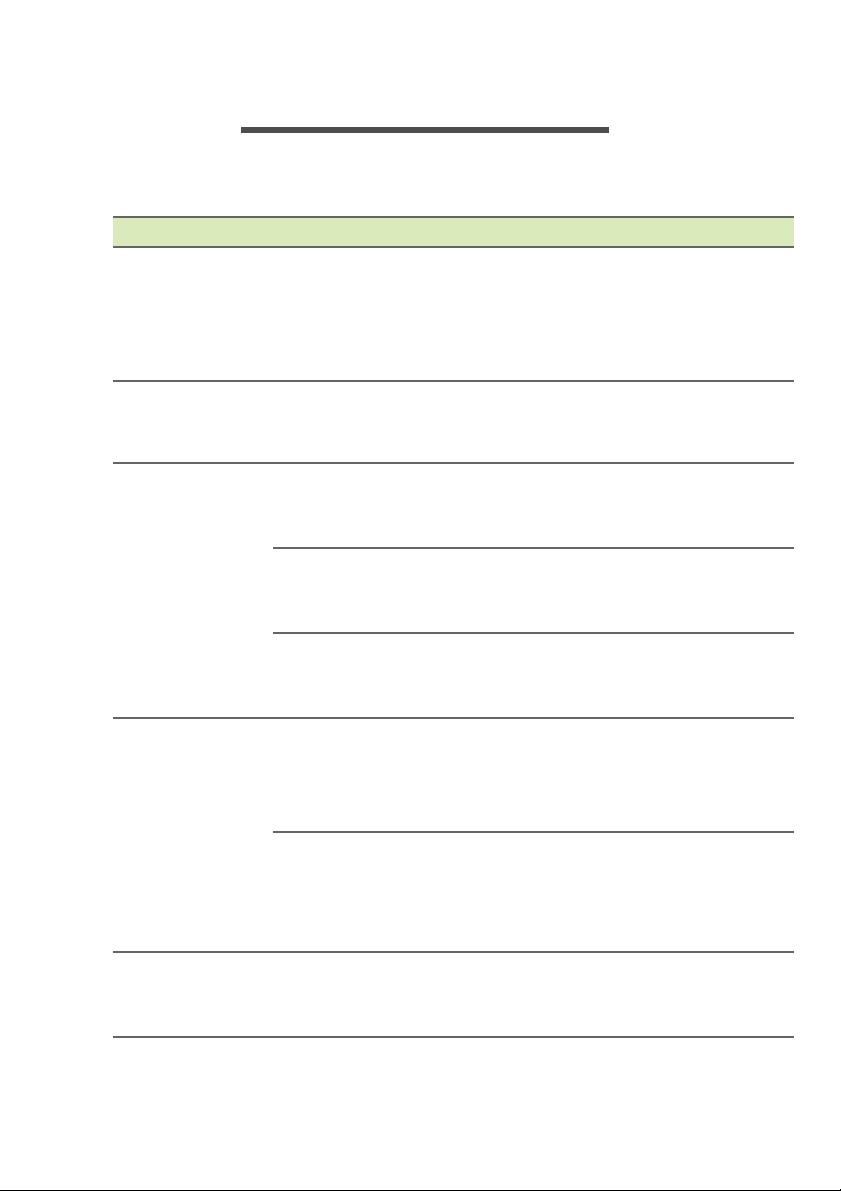
40 -
常见问题和故障排除
常见问题和故障排除
本节列出了在平板电脑使用过程中可能遇到的常见问题,并提供这些问
题的简单解答和解决方法。
类别 问题 答案
如果设备插接了耳机,扬声器会
音频
为什么设备没有
声音?
我的存储为什么
内存
比规格中规定的
要少?
为什么无法查看
我的图片文件?
多媒体文件
为什么无法查看
我的视频文件?
为什么无法播放
我的音乐文件?
如何查看设备的
操作系统版本?
系统信息和
性能
哪里可以找到序
列号 ID?
电源 无法启动设备。
自动关闭。请拔掉耳机。
检查设备音量设置是否设成了
静音。
检查音量控制是否设置为最低。
为系统安全保留了少量的存储。
可能不支持您试图查看的图像。
请参见第 33 页的支持的格式,
了解更多信息。
可能不支持您试图查看的视频。
请参见第 42 页的多媒体,了解更
多信息。
可能不支持您试图播放的文件。
请参见第 42 页的多媒体,了解更
多信息。
点按应用程序 > 设置 > 关于平板
电脑,查看操作系统版本 (内核 /
内部版本号)及其他硬件和软件
信息。
点按 APPS (应用程序) >
Settings (设置) > About tablet
(关于平板电脑) > Device
Information (设备信息)。
电池可能没电了。为设备充电。
请参见第 7 页的为平板电脑充电,
了解更多信息。
Page 41
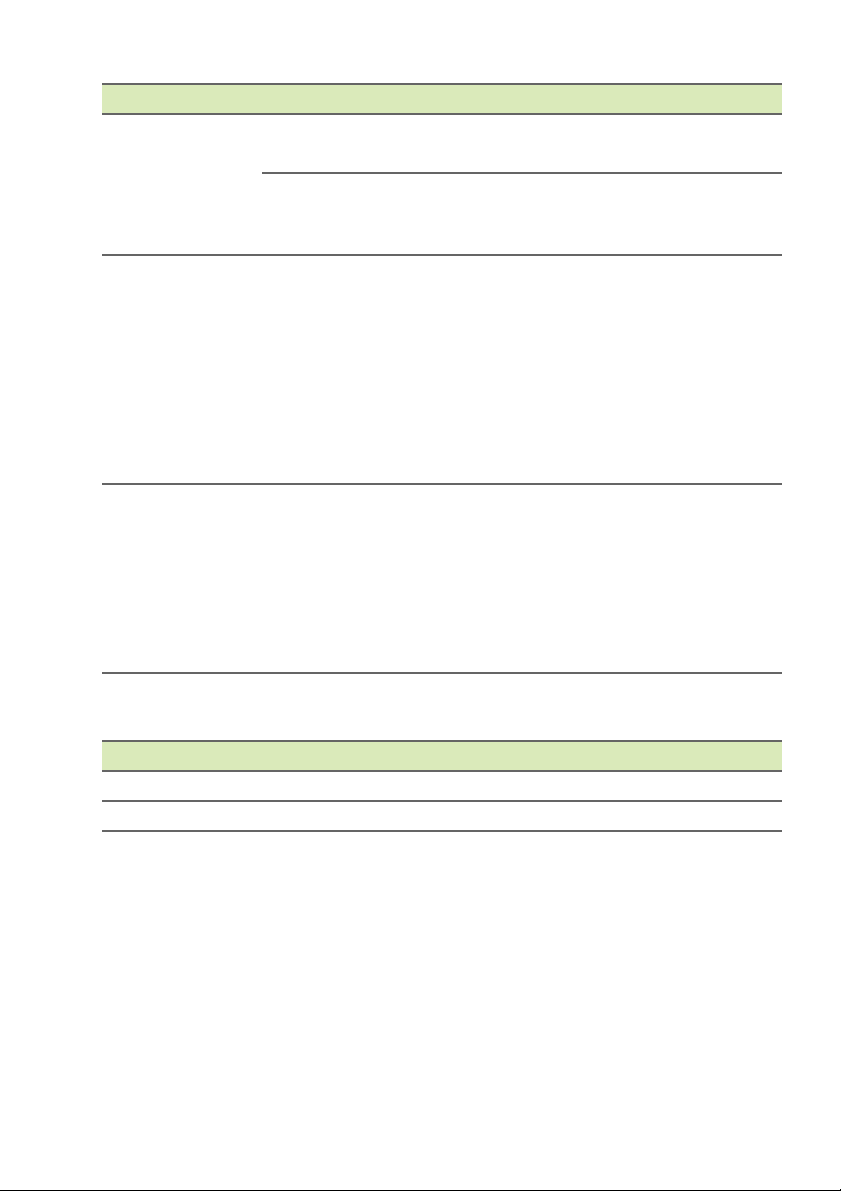
类别 问题 答案
要检查存储器状态,进入设置 >
存储器。
您可能需要删除安装的应用程序
或将媒体文件移动到 micoSD 卡。
五次错误输入后,您可以重置解
锁图案。点按 Forgotten
pattern? (忘记图案?)并输入
您的 Google 帐户用户名和密码。
您的平板电脑上必须具有激活的
Google
如果此选项不可用,请联系本地
Acer 服务中心。
充电时设备发热是正常现象。充电
完成后,将降至正常温度。
如果长时间使用 (例如观看视频
或玩游戏),平板电脑也会发热,
这属正常现象。
存储器
解锁图案
发热
我如何检查内存
状态?
设备内存已满
或快满时我该怎
么做?
我忘记了自己的
解锁图案。
平板电脑在长时
间充电或运行后
会发热。
所有
测试。
帐户和
Acer
Internet
平板电脑出厂前均经过
常见问题和故障排除
连接。
- 41
其他帮助源
如需了解下列信息: 请参见:
关于平板电脑的最新信息
服务咨询
www.acer.com
support.acer.com
Page 42

42 -
规格
规格
性能
• MTK MT8312 双核 1.3 GHz 处理器
• 系统内存:
•1 GB RAM
•8 或 16 GB 闪存
Google Android
显示器
•7” WSVGA TFT-LCD 电容式多点触控屏
• 1024 x 600 分辨率
多媒体
• 单声道扬声器
• 内置麦克风
™
操作系统
支持的格式 :
类型 格式
音频录音
音频播放
视频录制
视频播放
USB 接口
• 微型 USB 端口
AAC-LC、 AMR-WB
AAC-LC、 AAC、 AAC+ (非原始 AAC)、 AMR-
NB、 AMR-WB、 MP3、 OGG Vorbis、 WAV
H.264 BP、 MPEG-4 SP、 H.263 BP
H.264 BP、 H.264 MP、 H.264 HP、 MPEG-4 SP、
H.263 BP
Page 43

电源
注
• 直流电输入 (5.35 V、 2 A 或 5.2 V、 1.35 A)
连接
• Bluetooth 4.0
• Wi-Fi IEEE 802.11b/g/n
• GSM 850 / 900 / 1800 / 1900 MHz
• WCDMA 850 / 900 / 1900 / 2100 MHz
• HSPA+ / GPRS / EDGE
•GPS
相机
• 前置相机
•30 万像素
• 定焦
规格
- 43
扩展性
•microSD 卡插槽 (最高 32 GB)
电池
• 11.2 Wh 2955 mAh 3.8 V 1 芯锂聚合物电池组
电池续航时间:高达 5 小时 (基于视频播放测试结果)
电池使用时间长短取决于基于系统资源使用情况的功耗。例如,长时间使用
背光或者使用耗电多的应用程序会缩短电池使用时间。
Page 44

44 -
规格
尺寸
高度
宽度
厚度
重量
环境
温度
运行时:0° C 至 35° C
不运行时:-20
湿度 (非冷凝)
运行时:20% 至 80%
不运行时:20% 至 80%
199 毫米
122 毫米
11.4 毫米
323 克
° C 至 60° C
Page 45

最终用户许可协议
最终用户许可协议
- 45
重要 – 请仔细阅读:此最终用户许可协议 (下
称“协议”)是您(个人或单一实体)和宏碁公
司及其子公司(下称“宏碁”)就与本协议随附
的软件(不论是宏碁提供或其许可方或供应商提
供),包括品牌为 “ACER”、“GATEWAY”、
“PACKARD BELL”或 “ EMACHINES”的 任 何
关联媒体、印刷品和相关用户电子文档 (下称
“软件”)所签订的法律协议。与任何其他产品
相关的协议或主题既非意向也非暗示。安装随附
的软件或其任何部分,就表示您同意受此协议条
许可授予
宏碁授予您以下本软件的非排他性和非转让权
利。在本协议下,您可以:
1. 仅在一台指定的设备上安装和使用本软
件。使用本软件的每一台设备都需要单独
的许可;
限制
您不可以:
1. 在本协议范围之外使用或复制本软件;
2. 出租或租赁本软件至任何第三方;
3. 修改、改编或转变本软件的整体或部分;
4. 逆向工程、反编译或拆解本软件或创建基于
本软件的衍生产品;
5. 将本软件与其他程序合并或修改本软件,除
非用于个人用途;及
6. 再授权或以其他方式将本软件提供给第三
方,除非您提前书面通知宏碁,且在将本软
支持服务
宏碁无义务提供本软件的技术或其他支持。
ACER LIVE UPDATE
某些软件中的元素支持使用 Acer Live Update
服务,以便将此类软件的更新自动下载并安装
到您的设备上。一旦安装该类软件,您特此认
可并同意宏碁 (或其许可方)可以自动检查您
所有权和版权
本软件所含的权利、所有权和知识产权及其所有
副本都为宏碁或宏碁的许可方或供应商 (如适
用)所有。您没有或不会获得本软件的任何产权
利益(包括任何您所进行的或为您所进行的修改
或副本)或任何相关知识产权。通过本软件所访
问的内容的所有权和相关权利是相关内容所有
者的财产并受到适用法律的保护。此许可不会给
予您任何此类内容的权利。您特此同意:
款的制约。如果您不同意本协议所有的条款,请
不要继续安装过程并从您的设备中删除任何已
安装的随附软件的文件 (如有)。
如果您没有该应用软件的有效许可副本,您无
权安装、复制或使用本软件,且不享有本协议
下的权利。
本软件受美国和国际版权法和公约以及其他知
识产品法和条约的保护。本软件按许可使用,
非销售。
2. 复制一份本软件仅用于备份或存档的目的;
3. 如果您收到的本软件中的文件是电子版,请
制作其硬拷贝一份。
件整体转让给第三方之后没有保留本软件的
任何副本,该第三方也接受本协议的条款。
7. 向任何第三方转让您在此协议项下的权利。
8. 违反相关出口法律和规定出口本软件,或
(i)销售、出口、再出口、转让、转移、披
露技术数据或处置任何软件至任何被禁止
的个人、实体或目的地,包括但不限于:古
巴、伊朗、朝鲜、苏丹和叙利亚;或 (ii)
将任何软件用于被美国法律或规定所禁止
的用途。
设备上使用的该类软件的版本并可以提供该类
软件的升级服务,自动将升级程序下载到您的
设备上。
1. 不会从本软件中删除任何版权或其他所有权
声明;
2. 在您所制作的任何授权副本上复制所有此类
声明;及
3.
尽最大努力防止本软件的未授权复制。
Page 46

46 -
最终用户许可协议
商标
此协议不会给予您任何与宏碁或其许可方或供
应商的商标或服务标志有关的权利。
担保免责声明
在适用法律允许的最大范围内,宏碁、其供应商
及其许可方按照软件的现状及软件本身具有的
所有瑕疵提供本软件,并特此对所有其他明示、
暗示或法定的担保和条件发布免责声明,包括
但不限于:适销的、适于特定用途的、反应准确
性或完整性的、结果的、熟练的、无病毒的以及
无过失的任何暗示的担保、责任或条件,以上所
有都与本软件以及是否提供支持服务有关。同
时,对于本软件的所有权、无干扰、安静占有、
描述对应或非侵权等皆无担保或条件。
偶然、必然和特定其他损失例外
在适用法律允许的最大范围内,宏碁、其供应
商或其许可方对于任何特殊的、偶然的、间接
的、惩罚性的或必然的,由于使用本软件或与
本软件的使用有关的,或提供或未能提供支持
服务,或本协议项下或与本协议任何条款相关
所导致的损失 (包括但不限于:利润或绝密或
其他信息的损失、业务中断、个人伤害、隐私
损失、未能遵守包括真诚或合理维护的责任、
终止
在不损害任何其他权利的前提下,如果您未能
遵守本协议的任何条款,宏碁可以无需通知立
即终止此协议。
在这种情况下,您必须:
1. 停止对于本软件的所有使用;
一般条款
本协议代表您与宏碁之间有关本软件许可的完
整协议,取代双方之前所有的协议、通讯、建
议和陈述,并将优先于任何引证、命令、确认
或类似通讯中有冲突的或另外的条款。此协议
适用于第三方软件和服务的附加条款
由宏碁许可方或供应商提供的软件(“第三方软
件”)仅供您个人和非商业用途。您不能将第三
方软件用于可能损害、禁止、超负或削弱宏碁许
可方或供应商所提供之服务 (“第三方服务”)
的任何方面。而且,您不能将第三方软件用于可
隐私政策
注册时会要求您向宏碁提交一些信息。宏碁隐
私政策详情请访问 www.acer.com/worldwide/
support/swa.htm 或您的本地宏碁网站。
过失以及其他金钱或其他任何损失)承担任何
责任,即使是由于过错、侵权 (包括过失) 、
严格责任、违反合同或违反宏碁或其供应商或
许可方的担保,且即便宏碁及其供应商和许可
方被告知此类损失的可能性,宏碁、其供应商
或其许可方皆不应承担任何责任。
责任限制和补救措施
不管您因为无论何种原因所可能招致的损失怎
样 (包括但不限于上述损失以及所有直接的或
一般损失),宏碁、其供应商及其许可方在本协
议任何条款项下的全部责任以及对于所有以上
为您采取的唯一补救措施将仅限于您购买该软
件时所支付的全部金额。即使任何补救措施未
能达到其基本目的,上述限制、例外和免责声
明 (包括以上担保免责声明以及偶然、必然和
特定其他损失例外)适用于适用法律允许的最
大范围;但是,如果某些司法机构不认可此类
必然或偶然损失的例外或限制或责任,则上述
限制不适用于您。
2. 销毁或归还给宏碁本软件的原件及其所有副
本;及
3. 从所有安装有本软件的设备上将其删除。
本协议中所阐述的担保免责声明和责任限制不
受本协议终止的影响。
仅能通过双方签字的书面文本进行修改。如果
本协议任何条款被有司法管辖权的法庭认为与
法律相悖,该条款将实施到法律所允许的最大
范围,本协议其他条款仍全部有效。
能干扰任何其他方使用和享用第三方服务,或
宏碁的许可方或供应商的第三方许可方的服务
和产品的任何方面。您对于第三方软件和第三
方服务的使用也受其他可以从我们的全球网站
看到的另外条款的制约。
